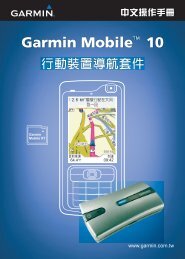特別聲明網站:www.garmin.com.tw
特別聲明網站:www.garmin.com.tw
特別聲明網站:www.garmin.com.tw
Create successful ePaper yourself
Turn your PDF publications into a flip-book with our unique Google optimized e-Paper software.
特 別 聲 明<br />
本中文操作說明書版權屬台灣國際航電股份有限公司所有,任何人<br />
(及單位)未經其正式之書面授權允許,不得私自將本說明書內容,以<br />
全部或分割部份方式(包含文字與圖片),進行轉載、轉印、影印拷貝、<br />
更改內容、掃描儲存等行為,供他人使用或銷售。<br />
台灣國際航電股份有限公司(GARMIN CORPORATION)擁有更改<br />
或提升本產品功能的所有權利,且不需額外特別通知任何人及單位(包<br />
含已購買及尚未購買者),若有任何功能上的問題,可以注意本公司的<br />
文宣資訊或上網查詢(中文網站:www.<strong>garmin</strong>.<strong>com</strong>.<strong>tw</strong>)。<br />
GARMIN、eTrex、AutoLocate、TracBack、MapSource 均經商標註冊登<br />
記,未經台灣國際航電股份有限公司(GARMIN CORPORATION)正式<br />
授權許可,任何人(及單位)均不得私自使用。<br />
台灣國際航電股份有限公司<br />
台北縣 221 汐止市樟樹二路 68 號 6 樓<br />
電話:02-26428999 ex 6804,6807,6808<br />
傳真:02-26429099<br />
網站:www.<strong>garmin</strong>.<strong>com</strong>.<strong>tw</strong><br />
1
2002 年 04 月 P/N:190-00263-00 Rev. A Printed in Taiwan<br />
注 意 事 項<br />
全球衛星定位系統(Global Positioning System,GPS),是由美國國<br />
防部發展及管理,並負責該系統的正常運作及定位精度的控制,基於美<br />
國本身的政策考量或國防安全,美國有權在不預先通知或公告的狀況<br />
下,影響整個系統的功能或定位精度(ACCURACY),另外在使用本產<br />
品時,由於使用的場合、環境及應用方式不同,使用者必須特別注意下<br />
列事項或說明:<br />
1. GPS eTrex Vista 雖然已是一個精密的電子導航輔助儀器,<br />
但是仍然可能因為使用者錯誤的操作方式、外在干擾或故障<br />
因素等,而變得不安全,因此使用者需自行承擔風險。<br />
2. GPS eTrex Vista 可以使用在多種的環境及活動中,使用者在安裝<br />
時,需自行考慮安裝位置的安全性,例如:汽車安全氣囊、容易<br />
因事故衝擊到駕駛或乘客的位置等,均不適合放置,另外行進間<br />
的操作使用,也需自行注意及承擔安全責任,GARMIN 不承擔任<br />
何之責任。<br />
3. GPS eTrex Vista 屬於一般導航級接收機,並不適用於做精密測量<br />
(Precise Measurement)及高速航空飛行器尋找地面最近點之用<br />
途。<br />
4. GPS eTrex Vista 符合美國 FCC 法規第 15 條中,關於 Class B 級<br />
數位設備的條件,使用時仍可能會有溫和的無線通訊輻射。使用<br />
者需自行調整使用位置,避免被其他設備干擾,導致信號接收與<br />
運作不正常;另外,也需注意接收機是否會影響到其他通訊設備<br />
2
之正常工作。上述之干擾狀態並不在本產品之保證事項內,若無<br />
法克服則可諮詢 GARMIN 正式授權之經銷商。<br />
5. GARMIN 的目標與期望,是希望在可接受程度的費用下,獲<br />
得最佳的電子地圖資料,在 GPS eTrex Vista 中文版的產<br />
品裏,我們結合政府機關、私人公司及實地調查的資料,提<br />
供台灣地區的陸上電子地圖資料庫,供使用者直接應用。但<br />
是全世界任何地區的地圖都不可能完美的,均會有相當程度<br />
的不完整性與不準確性,因此在使用本機時,除了參考產品<br />
內的資訊外,使用者也需要自行注意與判斷實地的道路與地<br />
點狀態,有任何不同或需更正之處,歡迎提供。<br />
6. 本中文操作說明書僅供使用者參考,若內容及步驟與原 GPS<br />
eTrex Vista 接收機本身功能有所相異之處,則以接收機為準,台<br />
灣國際航電股份有限公司將不另外通知,若有疑問,歡迎來電或<br />
詢問正式授權之經銷商。<br />
7. 本說明書採漸進式編排解說模式,前幾章節的操作步驟以清<br />
晰之 step by step 表達,讓使用者能夠了解本機各項按鍵的功能與<br />
操作設定模式,後半段即可逐漸省略步驟,重點於功能說明。<br />
8. 本中文說明書僅適用於 eTrex Vista 中文繁體版,並不適用於其他<br />
語言之版本,請注意。<br />
9. eTrex Vista 中文繁體版內,所提供之台灣地區電子地圖<br />
資料庫,是以暫存的模式儲存在記憶體內,使用者請勿再上<br />
載其他地圖入本機內,否則將清除掉原有之資料庫,失去詳<br />
細的道路與生活資訊點位資料,請注意!<br />
3
目 錄<br />
特別聲明……………………..……… 1<br />
注意事項…………………………..… 2<br />
目 錄…………………………..… 4<br />
第一章 基本原理介紹 第六章 電子地圖與搜尋功能<br />
定位原理簡介……….…...… 5 電子地圖設定……...……..... 47<br />
使用環境限制………..…..… 6 放大縮小功能及功能選項.... 48<br />
導航之基本原理…………… 6 設定地圖(組態) ….……...… 50<br />
其他相關應用……………… 7 量測距離………...…..…...… 55<br />
搜尋功能(興趣點) …...…..… 56<br />
第二章 功能說明 航點表、喜愛點、城市搜尋 58<br />
功能簡介…………..…..…… 8 道路、交叉路口搜尋……… 61<br />
規 格………………….. 10<br />
台灣地區使用須知…..…… 12 第七章 航點與導航<br />
按鍵說明………………..… 14 航點編輯…………………… 64<br />
喜愛點編輯………………… 78<br />
第三章 開機定位 清除航點及喜愛點………… 78<br />
開機定位………………..… 17 導航功能及航行資訊……… 82<br />
模擬模式………………..… 19<br />
衛星狀態頁……………….. 23 第八章 航線功能<br />
螢幕燈光開關………….…. 24 航線編輯…………………… 88<br />
螢幕深淺對比調整..……… 24 清除航線…………………… 92<br />
關 機………..…………… 24 面積計算…………………… 95<br />
航線導航…………………… 96<br />
第四章 基本設定 航線的地圖顯示功能……… 99<br />
時間設定………………..… 26<br />
顯示設定………………..… 28 第九章 航跡功能<br />
4
介面設定………………..… 30 航跡記錄………………….… 100<br />
單位設定………………..… 31 航跡設定………………….… 100<br />
方位設定………………..… 34 航跡儲存………..………… 102<br />
系統設定………………..… 38 航跡導航………..………… 103<br />
中、英文輸入法……..…… 41 清除航跡………..………… 104<br />
第五章 電子羅盤高度計之校正<br />
電子羅盤………………..… 43 第十章 附屬功能<br />
5<br />
高度計功能說明..………… 107<br />
氣壓式高度計………..…… 44 狩獵釣漁時間…..………… 114<br />
第一章 基本原理介紹<br />
定位原理簡介<br />
日出月昇時間…..………… 115<br />
日曆功能………..………… 116<br />
面積計算………..………… 117<br />
附錄 A 輸出介面…….…………… 119<br />
附錄 B 產品保證書…….………… 120<br />
全球衛星定位系統(Global Positioning System,GPS)是由美國政府<br />
所發展,整個系統約分成下列三個部份:<br />
1. 太空衛星部份:由 24 顆繞極衛星所組成,分成六個軌道,運行<br />
於約 20200 公里的高空,繞行地球一周約12小時。每個衛星均<br />
持續著發射載有衛星軌道資料及時間的無線電波,提供地球上的<br />
各種接收機來應用。<br />
2. 地面管制部份:這是為了追蹤及控制上述衛星運轉,所設置的地<br />
面管制站,主要工作為負責修正與維護每個衛星能保持正常運轉<br />
的各項參數資料,以確保每個衛星都能提供正確的訊息給使用者<br />
接收機來接收。
3. 使用者接收機:追蹤所有的 GPS 衛星,並即時地計算出接收機<br />
所在位置的座標、移動速度及時間,GARMIN GPS 即屬於此部<br />
份。<br />
我們一般民間所能擁有及應用的,就是第三部份。計算原理為:每<br />
個太空衛星在運行時,任一時刻都有一個座標值來代表其位置所在(已<br />
知值),接收機所在的位置座標為未知值,而太空衛星的訊息在傳送過<br />
程中,所需耗費的時間,可經由比對衛星時鐘與接收機內的時鐘計算<br />
之,將此時間差值乘以電波傳送速度(一般定為光速),就可計算出太<br />
空衛星與使用者接收機間的距離,如此就可依三角向量關係來列出一個<br />
相關的方程式。一般我們使用的接收機就是依上述原理來計算出所在位<br />
置的座標資料,每接收到一顆衛星就可列出一個相關的方程式,因此在<br />
至少收到三衛星後,即可計算出平面座標(經緯度)值,收到四顆則加<br />
上高程值,五顆以上更可提高準確度,這就是 GPS的基本定位原理。一<br />
般來說,使用者接收機每一秒鐘的座標資料都是最新的,也就是說接收<br />
機會自動不斷地接收衛星訊息,並即時地計算其所在位置的座標資料,<br />
如此使用者便不需擔心是否接收機顯示的資料太舊或是不準確了。<br />
使用環境限制<br />
由於衛星是處在相當高的運行軌道上,其傳送的訊號是相當的微<br />
弱,因此它不像一般通訊無線電或大哥大等可在室內使用或收到訊號,<br />
在使用時需注意下列事項:<br />
1. 需在室外及天空開闊度較佳之地方才能使用,否則若大部份之衛<br />
星信號被建築物、金屬遮蓋物、濃密樹林等所阻擋,接收機將無<br />
法獲得足夠的衛星訊息來計算出所在位置之座標。<br />
2. 請勿在具 1.57 GHz 左右之強電波環境下使用,因此環境易將<br />
6
衛星訊息遮蓋掉,造成接收機無法獲得足夠的衛星訊息來計算出<br />
所在位置之座標,尤其是高壓電塔下方。<br />
3. 單純 GPS 所計算出的高程值,並非是我們一般所說的海拔高<br />
度及氣壓計量測的飛行高度,原因在於所使用的海平面基準點不<br />
同,因此在使用時請務必注意此點。<br />
導航之基本原理(Waypoint & Route定義)<br />
GPS 的基本應用就是導航與定位,定位方面在上文已描述過,而導<br />
航方面就是利用所求出的定位資料來計算。接收機所計算出的任何時刻<br />
座標資料,在GPS 裏我們都稱為一個航點 (WAYPOINT),也就是說<br />
每個航點所表示的就是一個座標值,比較重要的航點,我們就可把它儲<br />
存在接收機內,並編上一個名字,讓我們可以辨別。由於在地球表面上<br />
的任何位置,都以不同的座標值來表示,因此只要知道兩個不同航點的<br />
座標資料,接收機就可馬上計算出兩個航點間的直線距離、相對方位及<br />
航行速度,這就是 GPS 接收機導航資料的來源。<br />
例如:目前我們在台北市,希望往南旅行,第一個目的地是新竹市,<br />
第二個目的地是台中市為終站;從起點至終點,每站就都是一個航點,<br />
航點與航點間的行程稱為航段(LEG),從起點依序經過各點至終點琉<br />
球等,整個行程我們稱之為:<br />
一條航線或是一條路徑(ROUTE),圖示如下:<br />
(航點) 航段 (航點) 航段 (航點)<br />
台北市 新竹市 台中市<br />
全程稱為:Route<br />
7
我們只要事先將各點的座標資料(利用地圖或查詢相關資料)輸入<br />
GPS 接收機內,我們就可建立許多航點資料,要使用時再將其叫出,利<br />
用 GPS 接收機的導航功能做各航段間的導航。而當進行導航時,為使<br />
我們的行進方向不致於偏移太多,GARMIN GPS 提供了航線偏差(CDI)<br />
的指示功能,只要我們行進時偏離原有航道時,GPS 就會自動提示我<br />
們,這就是 CDI 的作用。<br />
由此可知,要利用 GPS 做導航功能,最基本的就是先建立航點的<br />
資料,然後儲存在接收機內,如此不管是要做航點與航點間的導航,或<br />
是要編輯一條航線,就可直接利用記憶體內的航點資料了,也可以說〞<br />
航點〞是 GPS 接收機導航功能所需最基本的資料了。<br />
其他相關應用<br />
本機除了一般導航定位之外,也可利用所留的 RS232 等傳輸介面<br />
與電腦、 PDA、數據機、無線電等設備連接,來做更進一步的應用,<br />
當然也就需配備更多的週邊設備了。<br />
第二章 功能說明<br />
eTrex Vista 中文版功能簡介<br />
全功能衛星定位儀:具有 12 平行接收頻道,同時可接收及解算<br />
12 顆衛星,進行快速定位與導航功能;另外並<br />
內建電子羅盤及氣壓式高度計,在靜態或收不<br />
8
到衛星信號時,仍然可以提供方位角<br />
度與海拔高度值,兼具指北針、氣壓計及 GPS<br />
的多項功能。全機採用嚴格之 IPX7 防水等級及<br />
符合人體功學之單手搖桿式操作設<br />
計,加上配置有全球掌上型 GPS 接收機首創<br />
之中文注音輸入法,讓這台全世界最小的掌上<br />
型衛星定位儀 eTrex Vista 成為跨越登山、自行<br />
車、摩托車、汽車旅遊等休閒活動與資源調查<br />
的最佳工具,可說是為台灣地區量身打造之<br />
all-in-one GPS 掌上極品。<br />
導航資料記錄:最佳的導航訊息顯示與記錄工具。<br />
記錄方面:可以儲存航點(平面座標及高度)、航跡(平面<br />
座標)、編輯航線等資料。<br />
顯示方面:航點、航跡、航線、目前移動速度、平均速度、<br />
最大速度、行進方向、相對方位、相對距離、高度、<br />
累計旅程及時間…等約 30 項航行資訊,另外並可顯<br />
示 12 小時氣壓變化曲線、高度變化圖等多項海拔記<br />
錄資訊。<br />
電子地圖資料庫:eTrex Vista 內建有台灣地區陸上電子地圖資<br />
料庫,包含國道、省道、縣道資料,及都會區之一般<br />
道路、巷弄等地圖,並收集 40,000 點以上之地標、風<br />
景點、山峰、餐飲、加油站、金融機構等等之生活資<br />
訊,並獨立建置快速”搜尋按鍵”,以分類查詢或直接<br />
中文輸入的方式,讓使用者快速找出目的地之所在。<br />
另外,亦可自行編輯喜愛點,提供使用者建置最常用<br />
9
的航點資料庫。多重且簡易強大的搜尋功能,讓使用<br />
者在彈指之間,找尋所要之目標點。<br />
特殊附屬功能:內建狩獵與釣魚之最佳預估時間資料庫,使用者<br />
可以輸入以日期或航點為計算基礎,計算出狩獵與釣<br />
魚的最佳時機。此外尚有日月天文資料,可以預估日<br />
出日落、月亮運行之時間。另兩項重要功能是附有萬<br />
年 曆 功 能 , 兼 具 月 曆 及 行 事 曆 之 雙<br />
重功能,也為資源調查者內建面積計算功能,使得<br />
eTrex Vista 不僅是個人導航器的頂級產品,更是一台<br />
極佳的資源調查輔助利器。<br />
基本配備:eTrex Vista 中文繁體版主機<br />
攜行繩<br />
中文操作手冊<br />
電腦傳輸線<br />
GPS eTrex Vista 中文版規格<br />
基本規格表<br />
操作介面 中文繁體<br />
航點總數<br />
最近航點顯示<br />
警示航點編輯<br />
10<br />
1000 點<br />
有<br />
無
航線總數<br />
每條可編輯的航點數<br />
航跡記錄<br />
可分段記錄總數<br />
時間間隔記錄方式<br />
距離間隔記錄方式<br />
自動記錄方式<br />
大地座標系統<br />
虎子山系統<br />
WGS84(TWD97)<br />
WGS72、使用者自行定義<br />
座標顯示格式<br />
台灣區二度分帶方格座標<br />
經緯度<br />
UTM/UPS<br />
MGRS、使用者自行定義<br />
Loran TDs<br />
接收頻道<br />
預留差分 DGPS 計算功能<br />
定位時間<br />
冷機狀態<br />
暖機狀態<br />
自動定位(AutoLocate)<br />
11<br />
20 條<br />
50 點<br />
3000 點<br />
10 條(500 點)<br />
有<br />
有<br />
有<br />
100 種以上<br />
有<br />
有<br />
有<br />
15 種以上<br />
有<br />
有<br />
有<br />
有<br />
有<br />
12 平行接收頻道<br />
有<br />
45 秒<br />
15 秒<br />
5 分鐘<br />
資料更新速率 每秒一次<br />
定位準確度<br />
無 S/A 干擾下,單機定位<br />
一般 DGPS 校正下<br />
使用 WAAS 系統(美國地區)<br />
介面<br />
體積<br />
使用 3 號鹼性電池<br />
使用時間<br />
使用點煙器電源<br />
具 RS232 介面,可接電腦<br />
NMEA0183 V2.3 輸出功能<br />
RTCM SC-104 輸入功能<br />
12<br />
可,2 顆電池<br />
全功能開啟約 8 小時以上<br />
可,需使用專用電源線<br />
有<br />
有<br />
有<br />
11.2×5.1×3.0 cm<br />
重量 150 公克(含電池)<br />
顯示幕大小<br />
5.4×2.7 cm<br />
防水功能 水深 1 米,30 分鐘內防水<br />
操作溫度限制 -15℃~70℃<br />
資料儲存電力需求 不需使用鋰電池<br />
電子羅經<br />
準確度<br />
解析度<br />
氣壓式高度計<br />
準確度<br />
解析度<br />
操作範圍<br />
氣壓變化記錄功能<br />
標準配備(請參閱第 9 頁特別說明)<br />
接收機主機<br />
電腦傳輸線<br />
攜行繩<br />
中文說明書<br />
選購配備(主要項目)<br />
攜行袋<br />
專用電腦連接線(二頭)<br />
電腦/點煙器連接線(三頭)<br />
點煙器電源線<br />
資料傳輸線(裸線)<br />
有<br />
±5 度內,需由使用者自行做校正<br />
1 度<br />
有<br />
10 英呎(在標準環境下),且<br />
需做校正<br />
1 英呎/公尺<br />
-2,000~30,000 英呎<br />
有,並可記錄 12 小時變化值<br />
有<br />
有<br />
有<br />
有<br />
可選購:010-10314-00<br />
可選購:010-10206-00<br />
可選購:010-10268-00<br />
可選購:010-10203-00<br />
可選購:010-10205-00
自行車裝置架<br />
摩托車專用固定座<br />
汽車用旋轉固定座<br />
可選購:旋轉式與吸附式<br />
MapSource 電腦軟體<br />
可選購:請洽詢經銷商或網站訊息<br />
注意:基於美國本身的政策考量或國防安全,美國有權在不預先通<br />
知或公告的狀況下,影響整個系統的功能或定位精度(ACC-<br />
URACY),則本機定位準確度將有可能降至 100 公尺以上。<br />
注意:本中文說明書,適用於 GPS eTrex Vista 中文繁體主機軟體<br />
Ver2.00 版以上,若功能有所更改,請隨時注意本公司之訊息公佈<br />
或來電詢問,台灣國際航電股份有限公司不另外回收及更換原有<br />
之說明書。<br />
台灣地區使用須知<br />
13<br />
可選購:010-10267-00<br />
可選購:010-10381-00<br />
GPS 在全世界任一地區均能使用,但是由於每個地區或國家幅員大<br />
小差異極大,加上測繪地圖的年代基準不一,所以在不同地區或國家,<br />
您拿到的地圖需注意下列兩項標識:<br />
1.大地座標系統(MAP DATUM)<br />
2.座標顯示方式(FORMAT)<br />
針對上述兩項,GPS 接收機出廠時,一般的內定值一般如下:<br />
1.大地座標系統:WGS84 ─ 1984年所定的大地座標系統。<br />
2.座標顯示方式:經緯度。<br />
由於台灣地區目前所正式公告使用的大地座標系統有兩種:第一種<br />
為1967年所定,一般稱為虎子山系統,而大部份接收機出廠時的內定值<br />
為 WGS84系統,若未經更改上述兩項設定而直接使用,則所得到的座<br />
標值與地圖一比較,您將發現會相差近900公尺,所以在使用 GPS 時,<br />
請注意這項設定!第二種為已在較小區域所使用之 TWD97的系統,此<br />
系統與 WGS84 系統相近,只在用於精密測量時才有影響,目前較廣泛<br />
應用於最新版之航照圖,也就是說,在台灣地區目前有虎子山與TWD97
(WGS84)兩種大地座標系統。<br />
台灣地區適用之一般設定:(eTrex Vista 中文版專用)<br />
操作模式:正常模式。<br />
時差校正:台灣/香港時區(即加 8 小時)<br />
座標表示:經緯度(分)─ 度分表示法<br />
經緯度(秒)─ 度分秒表示法<br />
台灣二度分帶--台灣區二度分帶表示法<br />
座標系統(DATUM):Taiwan—1967年虎子山座標系統(大部份狀態)<br />
WGS84—使用最新版 TWD97系統時<br />
航線偏差(CDI):使用者自行決定。<br />
單 位:公制或海哩。<br />
方位基準:一般用磁北 (AUTO MAG W003)。<br />
依上述基本設定後,在使用本機時所得到的定位資料才能與台灣地區的<br />
地圖吻合,請注意!<br />
注意事項:<br />
1. 本 GPS eTrex Vista 所計算出的高度值,基本上是以海拔高度為<br />
主,與一般GPS接收機不同,同時考量氣壓式高度計若不經校正,<br />
較會有累積性誤差出現,雖然本機也具有應用GPS的高程 (Altitude)<br />
計算能力來校正海拔高度偏差過大之功能,但主要仍以氣壓式高<br />
度計為準,使用者在應用本機時,如同一般氣壓式高度計,需時<br />
常要輸入及校正真正的高度值。<br />
2. 本節所敘述的設定,是以在台灣本島陸地為準,大洋上一般仍以<br />
WGS-84為準,至於航空用之基準,則請查閱 AIP 飛航指南之說明。<br />
3. GPS eTrex Vista 僅是一台功能卓越的導航輔助儀器,雖能增進使<br />
用者在野外活動的安全性,但並不能完全取代傳統的任何定位定<br />
14
向工具(例如指北針、羅盤、地圖等),請使用者注意。<br />
4. 本機配備有電子羅盤及氣壓式高度計,如同一般的指北針與手錶<br />
型氣壓計,當關閉 GPS 功能或在靜止時仍能獨立地指示出使用者<br />
所面對的方位角度、大氣氣壓及海拔高度,但使用者需記得要時<br />
常依本說明書之步驟,做校正工作以維持兩者功能的準確性。<br />
5. 外在環境的溫度高低、接收機功能變換操作頻率、電池的品質等<br />
都會影響電池的使用壽命,請使用者注意。<br />
eTrex Vista 按鍵說明<br />
內藏式天線位置<br />
縮小鍵【▲】<br />
放大鍵【▼】<br />
游標/輸入鍵<br />
【搖桿鍵】<br />
快速搜尋鍵<br />
15<br />
介面保護蓋(背面)<br />
換頁鍵<br />
電源/燈光開關
旋轉 D 型金屬環片<br />
90 度,即可打開電<br />
池蓋。<br />
縮小鍵:調整地圖頁及高度計頁中,顯示比例尺的縮小尺規。<br />
步驟說明以【▲ 】代表本按鍵。<br />
放大鍵:調整地圖頁及高度計頁中,顯示比例尺的放大尺規。<br />
步驟說明以【▼ 】代表本按鍵。<br />
搜尋鍵:快速搜尋按鍵,供使用者以多種方式,尋找目標點。<br />
步驟說明以【搜尋】代表本按鍵。<br />
電源/燈光鍵:電源及燈光開關。<br />
步驟說明以【電源】代表本按鍵。<br />
搖桿鍵:即游標/輸入鍵,共有五個按壓移動方向選擇。<br />
步驟說明以【↓ 】代表上下左右推動本按鍵,以【◎ 】代表<br />
按壓本按鍵。<br />
向下按壓一下即放開:在畫面反白處(也就是游標所在位置),按<br />
壓一下按鈕,即為選項(會顯示出其他功能)<br />
或是確認動作(確認所選項目或輸入之數字<br />
及文字)。<br />
向下按壓並按住數秒:快速標定現在位置座標,成為航點。<br />
推動上下左右之方向:推動搖桿之上下左右方向,移動畫面<br />
上游標之選項,或地圖頁之畫面橫移。<br />
16<br />
介面保護蓋<br />
本機使用兩顆 3 號<br />
鹼性電池
換頁鍵:共有六個循環畫面,分別具有不同的功能。<br />
步驟說明以【換頁】代表本按鍵。<br />
衛星狀態頁:顯示衛星信號接收強度、估計誤差值等資料。<br />
地 圖 頁:顯示航點、航線、航跡及電子地圖資料庫。<br />
導 航 頁:顯示本機航行資訊及羅盤畫面之相關資料。<br />
高 度 計:顯示海拔高度之相關資料及大氣壓力變化資料。<br />
航行資訊頁:顯示目前所面對的方位角度、目標點間的相對方<br />
位角度、目標點間的直線距離、目前移動速度、累計<br />
里程、累計時程、日出日落時間、目前位置之座標、<br />
高度、最大速度、平均速度等資料。<br />
主目錄頁 :顯示本機各種功能設定的項目。<br />
衛星狀態頁 地圖顯示頁 導航頁 高度計頁 航行資訊頁<br />
17<br />
搖桿鍵:可垂直按壓及上下<br />
左右推動。
主目錄頁<br />
說明: eTrex Vista 採用視窗式選項模式,每一個畫面均有多項功能可<br />
以選擇或設定,其選項的位置是位於畫面右上角處,只要移動<br />
游標至該位置,按壓(搖桿鍵),就會顯示出該畫面的選項功能。<br />
注意: 畫面右上角中,”單頁”圖形為該畫面之功能選項,往後本說明<br />
書統稱其為(功能選項);”多頁”圖型則為代表 Vista 的主要六<br />
個畫面,即(換頁鍵)的六個畫面,往後統稱為(換頁選項)。<br />
第三章 開機定位<br />
開機定位<br />
本接收機在每次開機後,均會以上次關機位置座標為參考點,並利<br />
用已經儲存在機器內部的衛星軌道資料做推估,藉以推算目前所在位置<br />
的上空,應會有那些衛星,並優先接收這些衛星信號,進行快速定位,<br />
18
而不需每次都從第一號衛星開始搜尋,浪費第一次定位的時間。因此您<br />
會遇到下列兩種狀況,並請依圖例及指示操作:<br />
(1)、開機後第一次定位時間,約需 15-45 秒鐘:(一般)<br />
說明:大多數使用者均屬此項。因此時本機可直接利用記憶體內<br />
的衛星軌道資料及上次關機位置的座標,進行快速的接收<br />
及計算,以求出目前所在地的座標值。<br />
操作:請依第一類操作模式。<br />
(2)、開機後第一次定位時間,需要 5 分鐘:(特殊)<br />
操作說明<br />
說明:A.購買後第一次使用。<br />
B.已持續超過三個月以上未使用本機。<br />
C.您目前所在地,距離您上次使用時的關機位置,超過<br />
800公里以上。<br />
在這三種狀況下 eTrex Vista 均需重新更新記憶體內的衛<br />
星軌道資料,或是從第一號衛星開始搜尋,執行本機的<br />
AutoLocate 功能。<br />
操作:凡屬上述三種條件之一,請依第二類操作模式。<br />
第一類:開機後第一次定位時間,約需 15-45 秒鐘:(一般)<br />
【電 源】:開機。<br />
【換 頁】:連續按本鍵三次後,進入(衛星狀態頁),在畫面上方會<br />
顯示(請稍後…衛星搜尋中),約 45 秒鐘即完成第一次<br />
定位動作,此時在螢幕最上一行會先顯示(2D 定位),即<br />
19
表示本機已是在定位狀態;若環境許可,在過幾秒鐘,畫<br />
面就會顯示出(3D 定位,估計誤差:×公尺),此時之座<br />
標資料(畫面下方)才是我們所要的。其中各項資料請參<br />
考下頁說明。<br />
☛您目前所在地,是在收不到衛星的室內環境、或是在有遮蔽的情況<br />
下,可以選擇模擬的操作模式,讓初學者在收不到衛星的地方,依<br />
然可以學習 GPS 的操作。<br />
☛若是僅要查詢電子地圖資料庫,可先關閉 GPS 功能,增加資料庫讀<br />
取速度及提升省電效應。<br />
【電 源】:開機後,進入(衛星狀態頁)。<br />
【↓ 】:推動搖桿鍵,將游標移至(功能選項)。<br />
【◎ ↓】:按壓此鍵,即會顯示出選項功能,推動搖桿,將游標<br />
移至(關閉 GPS)處。<br />
【◎ 】:按壓搖桿鍵,即暫時將 GPS 功能關閉。<br />
注意:若本機關閉電源、重新開啟後,上述關閉 GPS 的動作即自動取消,<br />
亦即 GPS 接收功能自行恢復。<br />
20
衛星狀態頁→ 功能選項 →關閉GPS 接收<br />
模擬模式操作步驟<br />
【電 源】:開機後,進入(衛星狀態頁)。<br />
【↓ 】:推動搖桿鍵,將游標移至(換頁選項)。<br />
【◎ ↓】:按壓此鍵,即會顯示出選項功能,推動搖桿,將游標<br />
移至(主目錄)處。<br />
【◎ ↓】:按壓搖桿鍵,畫面即會轉換至(主目錄頁),推動搖桿<br />
,將游標移至(設定)。<br />
【◎ ↓】:按壓此鍵,畫面即會轉換至(基本設定頁),推動搖桿<br />
,將游標移至(系統)。<br />
【◎ ↓】:按壓搖桿,畫面即會轉換至(系統設定頁),推動搖桿<br />
,將游標移至(GPS)。<br />
【◎ ↓】:按壓搖桿鍵,畫面即會顯示四種選項,推動搖桿,將<br />
游標移至(模擬模式)。<br />
【◎ 】:按壓此鍵,即完成設定。<br />
注意:模擬模式為虛擬學習狀態,此時本機並無接收任何衛星信號<br />
,使用者需注意此刻勿將本機用來定位導航,若本機關閉電<br />
21
源、重新開啟後,上述模擬模式即自動取消,亦即 GPS 接收<br />
功能自行恢復。<br />
衛星接收 → 功能選項 → 主目錄頁 → 基本設定頁 → 系統頁<br />
模擬功能<br />
第二類:開機後第一次定位時間,需要 3-5 分鐘:(特殊)<br />
☛您目前所在地,距離您上次使用時的關機位置,超過 800 公里<br />
以上時,依下列方式操作。<br />
【電 源】:開機後,進入(衛星狀態頁)。<br />
【↓ 】:2 分鐘後,畫面會顯示(可接收到之衛星數量不足),<br />
移動游標選擇(輸入參考座標)。<br />
【◎ 】:按壓搖桿鍵,此時畫面會顯示兩種選項:<br />
22
自動定位:由接收機自行接收衛星信號,來計算出<br />
所在地之座標,即 AutoLocate功能。<br />
選此種模式約再需 2 分鐘,才能定位。<br />
地圖標定:利用本機內建之電子地圖,概略標示出<br />
目前所在地之位置。(選擇此項)<br />
【↓ ◎】:推動搖桿,選擇(地圖標定),然後按壓搖桿,進入<br />
地圖顯示畫面。<br />
【↓ ◎】:推動搖桿,移動游標,找出目前您所在地的概略位置<br />
,必要時可以先按本機左側之地圖放大鍵(▼ ),以<br />
方便看清地圖。確認位置後,按壓搖桿,本機即自動<br />
變更搜尋模式,快速計算出您所在地的正確座標。<br />
說明:完成上述步驟後,畫面就會進入(衛星狀態頁),在畫面上<br />
方會顯示(請稍後…衛星搜尋中),約 45 秒鐘即完成第一<br />
次定位動作,此時在螢幕最上一行會先顯示 (2D 定位),<br />
即表示本機已是在定位狀態;若環境許可,在過幾秒鐘,畫<br />
面就會顯示出(3D 定位,估計誤差:×公尺),此時之座標<br />
資料(畫面下方)才是我們所要的。<br />
開機接收 → 無法接收 → 選地圖標定→ 移動游標標定→ 重新接收<br />
23
☛第一次使用或是超過三個月以上未使用本機,依下列方式操作。<br />
【電 源】:開機後,進入(衛星狀態頁)。<br />
【↓ 】:2 分鐘後,畫面會顯示(可接收到之衛星數量不足),<br />
因是第一次使用本機或是太久沒有使用,衛星星曆需<br />
要重新接收及更新,因此直接移動游標選擇(重新開<br />
始搜尋),亦即啟動 AutoLocate功能。<br />
【◎ 】:按壓搖桿鍵,畫面就會進入(衛星狀態頁),在畫面上<br />
方會顯示(請稍後…自動定位搜尋中),約 2 分鐘後完<br />
成第一次定位動作。<br />
捕捉衛星 → 選擇重新開始搜尋<br />
☛假使無上述選項需求,可能是一時的遮蔽關係而收不到衛星訊號<br />
,其狀況如下之操作:<br />
【電 源】:開機後,進入(衛星狀態頁)。<br />
【↓ 】:2 分鐘後,進入(可接收到之衛星數量不足),移動游<br />
標選擇(繼續搜尋)。<br />
【◎ 】:按壓搖桿鍵,即繼續正常的衛星信號接收動作。<br />
24
捕捉衛星→ 衛星信號不佳→ 繼續搜尋<br />
衛星狀態頁<br />
2D/3D 定位:表示目前已完成 2D 或 3D 定位。<br />
估計誤差:目前本機依接收狀況所估計的誤差值(參考用)。<br />
衛星分佈圖:內圈為 45 度<br />
仰角,外圈為水平面的角<br />
度。<br />
衛星信號接收強度:愈大愈<br />
好。<br />
目前位置座標值<br />
衛星狀態頁<br />
注意:當剛出現(2D 定位)時,此時本機僅是在 2D 空間定位狀<br />
態下,誤差值較大,約再等 10 秒鐘左右,即會變成 3D定<br />
位(若天空開闊度條件許可),估計誤差值也會降低,這時<br />
座標值才較為準確。<br />
25<br />
單頁符號:功能選項<br />
多頁符號:主目錄頁選項<br />
定位狀態及估計誤差<br />
衛星編號
衛星狀態頁功能選項<br />
在衛星狀態頁的功能選項中,尚有下列幾項,說明如下:<br />
【↓ 】:推動搖桿,移動左右游標至(功能選項)。<br />
【◎ 】:按壓搖桿,畫面會顯示出四種選項:<br />
關閉/啟動 GPS:關閉或開啟 GPS 接收功能,用途已說明。<br />
上為航向/為北:此為設定衛星狀態頁中,螢幕上方固定<br />
為北方,或是設定為使用者的航向,一<br />
般建議為,靜止不動時選擇(上為北),<br />
行進中使用本機時,選擇(上為航向)。<br />
輸入參考座標:上述第二類狀態下,選擇此項。<br />
螢幕燈光開關<br />
【電 源】:第一次為開機。<br />
【電 源】:開機後,再按本鍵即為開燈,第三次即為關燈。<br />
螢幕深淺對比快速調整(此法只能在衛星狀態頁使用)<br />
【▲ ▼】:開機後,在捕捉衛星頁及衛星狀態頁畫面下,持續按<br />
關機<br />
住縮小鍵,會使畫面深淺對比變深,反之則變淺。<br />
【電 源】:開機後,持續按本鍵直到螢幕消失為止,即為關機。<br />
第四章 基本設定<br />
26
本章所說明之基本設定條件,均是以在台灣本島(不包括金門<br />
及馬祖地區)的使用環境及習性,做為範例標準,若使用者需至其<br />
他地區使用,可配合當地地圖資料依法類推。<br />
注意:因本機具突破性之設計,不使用記憶體電池,因此設定好之<br />
基本設定<br />
條件,除非使用者自行變更,否則即使關掉電源及拿掉外部<br />
電池,也不會自行變動,不需每次使用時都要重新設定。<br />
請先依下列步驟操作,使畫面進入(基本設定頁):<br />
【換 頁】:開機後,連續按(換頁鍵)數次,直到畫面轉換至(<br />
主目錄頁)。<br />
【↓ ◎】:推動搖桿,移動游標至(設定)處,再按壓搖桿,即<br />
會進入(基本設定頁)。<br />
開機 → 選(設定)→ 基本設定頁<br />
當本機出現(電池電力不足時),表示只剩十分鐘左右<br />
的電力時間。<br />
27
1.時間設定:可設定顯示地方時間,而非格林威治時間。<br />
2.顯示設定:燈光開啟時間設定及螢幕深淺對比調整。<br />
3.介面設定:連接電腦或資料輸出、輸入控制設定。<br />
4.單位設定:座標系統、座標格式、長度、高度及速度單位設定。<br />
5.方位基準設定:方位角之磁北、方格或真北基準設定及羅盤切換<br />
條件設定。<br />
6.系統設定: GPS 功能、WAAS 功能開關設定。<br />
時間設定:設定本機顯示地方時間<br />
共有四個部份:<br />
1.時間格式:24 或 12 小時(AM/PM 制),依個人習慣選擇。<br />
2.時 區:在本機內,選擇(台灣及香港)。<br />
3.時差修正:第二項設定好後,本欄會自動修正。<br />
4.日光節約時間:台灣地區選(否),夏天在美國地區有實施日<br />
光節約時間,使用者有到美國時,才需開啟。<br />
【↓ 】:在基本設定頁上,推動搖桿移動游標至(時間)處。<br />
【◎ 】:按壓搖桿,畫面就會進入(時間設定頁)。<br />
【↓ 】:推動搖桿,移動游標至(時間格式)。<br />
【◎ 】:按壓搖桿後,畫面會顯示(12 小時制/24 小時制)。<br />
【↓ 】:移動游標,選擇 24 HOUR。<br />
【◎ 】:按壓搖桿後,完成時間格式設定。<br />
【↓ 】:推動搖桿,移動游標至(時區)處。<br />
【◎ 】:按壓搖桿後,畫面會顯示(時區列表)。<br />
【↓ 】:推動搖桿,移動游標至(台灣及香港)處。<br />
28
【◎ 】:按壓搖桿後後,完成台灣地區的時區選擇,此時就可<br />
以跳過(時差修正),除非至其他國家或地區時,使用<br />
者再自行輸入。<br />
【↓ 】:推動搖桿,移動游標至(日光節約時間)處。<br />
【◎ 】:按壓搖桿後,畫面會顯示(是/否)。<br />
【↓ ◎】:推動搖桿,移動游標選擇(否),再按壓搖桿,即完<br />
時間之設定。<br />
基本設定頁→ 選擇 24 小時→ 台灣時區 → 選擇’否’<br />
注意:若想恢復到本機出廠前之時間內定值,則依下列步驟即可:<br />
【↓ 】:在本(時間設定頁)上,移動游標至畫面上方(功能<br />
選項)處。<br />
【◎ 】:按壓搖桿後,畫面就會顯示(恢復內定值)。<br />
【◎ 】:再按壓搖桿鍵後,本機就會將時間設定頁內之各種條<br />
件,恢復至出廠值。<br />
29
功能選項→ 內定值<br />
顯示設定<br />
共有二個部份:<br />
1.背光時間控制:分成五種時間選擇。<br />
2.螢幕深淺對比調整。<br />
【↓ 】:在(基本設定頁)上,推動搖桿、移動游標至(背光時<br />
間控制)處。<br />
【◎ 】:按壓搖桿,畫面就會進入五種選擇。<br />
恆 亮 :開燈後,不會自動熄燈,需使用者自行<br />
關燈。(夜間行車較常使用)<br />
15 或 30 秒:開燈後,經上列時間後,本機自動熄燈。<br />
1 或 2 分鐘:開燈後,經上列時間後,本機自動熄燈。<br />
【↓ 】:推動搖桿,移動游標至(15 秒),建議值。<br />
【◎ 】:按壓搖桿後,完成背光時間控制設定。<br />
【↓ 】:推動搖桿,移動游標至(對比調整)處。<br />
【◎ 】:按壓搖桿後,畫面反白會移至(調整桿)處。<br />
【↓ 】:推動搖桿,上下移動游標,調整畫面對比至滿意程度。<br />
30
【◎ 】:按壓搖桿後,即完成(顯示設定)。<br />
基本設定頁→ 背光設定 → 對比調整<br />
注意:若想恢復到本機出廠前之時間內定值,則依下列步驟即可:<br />
【↓ 】:在本(顯示設定頁)上,移動游標至畫面上方(功能<br />
選項)處。<br />
【◎ 】:按壓搖桿後,畫面就會顯示(恢復內定值)。<br />
【◎ 】:再按壓搖桿鍵後,本機就會將時間設定頁內之各種條<br />
內定值<br />
件,恢復至出廠值。<br />
31
介面設定:可參考附錄 A<br />
eTrex Vista 共有八種選項<br />
1.GARMIN :此為內定值,用於 GARMIN 產品間的資料傳輸。<br />
2.GARMIN DGPS:僅供 GARMIN Beacon Receiver 使用,應用於差<br />
分定位(DGPS)功能。<br />
3.NMEA IN/OUT:提供 NMEA0183 V2.30 之資料輸出、輸入功能。<br />
4.TEXT OUT :提供一般 ASCII 輸出格式。<br />
5.RTCM IN :接收標準 RTCM SC104 DGPS 訊息,做差分定位。<br />
6.RTCM IN/NMEA OUT:同時做 DGPS 功能及 NMEA0183 輸出功能。<br />
7.RTCM IN/TEXT OUT:同時做 DGPS 功能及 ASCII 格式輸出功能。<br />
8.關閉 :關閉本機輸出、入介面功能。<br />
【↓ 】:在基本設定頁上,推動搖桿移動游標至(介面)處。<br />
【◎ 】:按壓搖桿,畫面就會進入(介面設定頁)。<br />
【↓ 】:推動搖桿,移動游標至(串列傳輸模式)。<br />
【◎ 】:按壓搖桿後,畫面會顯示八種選項。<br />
【↓ 】:推動搖桿,移動游標,一般選擇(GARMIN)。<br />
【◎ 】:按壓搖桿後,完成介面設定。<br />
32
基本設定頁→ 介面設定<br />
注意:若想恢復到本機出廠前之時間內定值,則依下列步驟即可:<br />
【↓ 】:在本(介面設定頁)上,移動游標至畫面上方(功能<br />
選項)處。<br />
【◎ 】:按壓搖桿後,畫面就會顯示(恢復內定值)。<br />
【◎ 】:再按壓搖桿鍵後,本機就會將時間設定頁內之各種條<br />
內定值<br />
件,恢復至出廠值。<br />
單位設定:非常重要之項目<br />
共有五個部份:<br />
1.座標顯示格式(Position Format):<br />
GARMIN 模式:適用於連接所有<br />
Garmin GPS 產品介面,包含<br />
MapSource CD軟體。<br />
33
內含至少 18 種世界各地較常用之座標顯示格<br />
式,在台灣地區較常用之種類為;<br />
經緯度(度、分表示 )<br />
經緯度(度、分、秒表示 )<br />
二度分帶方格座標<br />
2.大地座標系統(MAP DATUM):<br />
3.距離及速度單位:分成三種<br />
六度分帶方格座標(UTM/UPS)。<br />
使用者自行定義(USER UTM GRID)<br />
至少 100 個全球各地區使用之大地座標系統,<br />
包括台灣本島地區之虎子山系統、TWD97(<br />
WGS84),以配合地圖使用。<br />
公制單位(METRIC):台灣地區陸上通用。<br />
英制單位(STATUTE):英哩、英呎等。<br />
國際單位(NAUTICAL):海浬、節數,航海用。<br />
4.海拔/垂直速度單位(ELEVATION/VSPD):<br />
分成公尺及英呎兩種。<br />
5.壓力單位(Pressure):分成兩種<br />
吋-水銀柱(Inches-Hg)<br />
毫巴(Millibars),台灣使用此種。<br />
【↓ 】:在基本設定頁上,推動搖桿移動游標至(單位)處。<br />
【◎ 】:按壓搖桿,畫面就會進入(單位設定頁)。<br />
【↓ 】:推動搖桿,移動游標至(座標顯示格式)。<br />
【◎ 】:按壓搖桿後,畫面會顯示約 18 種選項。<br />
【↓ 】:移動游標,選擇(經緯度-秒)或(台灣二度分帶),<br />
34
若在陸地上使用本機,建議選(台灣二度分帶)。<br />
若在海面上使用本機,建議選(經緯度-秒)。<br />
因為台灣地區陸地地圖,大都使用二度分帶座標表示<br />
法,而在大洋上,海圖都是以經緯度來表示。<br />
【◎ 】:按壓搖桿後,完成座標顯示設定。<br />
【↓ 】:推動搖桿,移動游標至(座標系統)處。<br />
【◎ 】:按壓搖桿後,畫面會顯示約 100 個選項。<br />
【↓ 】:推動搖桿,移動游標至(TAIWAN)或(WGS84)處;<br />
當所用地圖系統為 1967 虎子山系統時,選(TAIWAN)<br />
當所用地圖為 TWD97 時,選(WGS84)。<br />
【◎ 】:按壓搖桿後後,完成在台灣地區使用的座標系統設<br />
定。<br />
【↓ 】:推動搖桿,移動游標至(距離/速度)處。<br />
【◎ 】:按壓搖桿後,畫面會顯示(公制、英制、海浬)。<br />
【↓ ◎】:推動搖桿,移動游標選擇(公制或海浬),再按壓搖<br />
桿,即完成設定。<br />
【↓ 】:推動搖桿,移動游標至(海拔/垂直速度)處。<br />
【◎ 】:按壓搖桿後,畫面會顯示(公尺、英呎)選項。<br />
【↓ ◎】:推動搖桿,移動游標選擇(公尺),再按壓搖桿,即<br />
完成設定。<br />
【↓ 】:推動搖桿,移動游標至(壓力)處。<br />
【◎ 】:按壓搖桿後,畫面會顯示兩個選項。<br />
【↓ ◎】:推動搖桿,移動游標選擇(毫巴),再按壓搖桿,即<br />
完成設定。<br />
35
單位設定 → 選’二度分帶或經緯度’ → 台灣系統 → 選’公制’<br />
選’公尺’ → 選’毫巴’<br />
注意:若想恢復到本機出廠前之時間內定值,則依下列步驟即可:<br />
【↓ 】:在本(單位設定頁)上,移動游標至畫面上方(功能<br />
選項)處。<br />
【◎ 】:按壓搖桿後,畫面就會顯示(恢復內定值)。<br />
【◎ 】:再按壓搖桿鍵後,本機就會將時間設定頁內之各種條<br />
件,恢復至出廠值。<br />
36
功能選項 → 內定值<br />
方位基準設定(HEADING)<br />
由於本機配備有電子羅盤(Electronic Compass),因此在使<br />
用者靜止不動或低速行進時,使用者仍然可以利用 eTrex Vista 得<br />
到所面對或行進的方位角度(如指北針功能),但是由於電子羅盤易<br />
受外部電磁場的干擾而影響準確度,故基本上,本機仍以 GPS 所計<br />
算出來的方位角度為準,並由使用者自行設定一組(速度界限值)<br />
及(時間界限值),當使用者的移動速度低於這個(速度界限值)時<br />
,且時間持續超過(時間界限值)後,本機才會將 GPS的方位角計<br />
算功能切換成由電子羅盤來指引。同樣的,若使用者的移動速度一<br />
旦超過所設定的(速度界限值),就會立即切換成以 GPS的功能為<br />
準。另外,當 GPS訊號中斷後,也會切換至電子羅盤。<br />
共分四個部份:<br />
1.角度顯示:設定本機的方位角度顯示方式,說明如下;<br />
文字方位:以東、西、南、北等文字來顯示方位。<br />
方位角:使用圓週為 360°的計算單位。(建議)<br />
軍用角度:使用圓週為 6400 幅角(milliradians)<br />
37
的計算單位,通常為軍方所用。<br />
2.方位基準:設定本機的方位指示基準,應用說明如下;<br />
真北(True North):沒帶地圖及指北針時使用。<br />
磁北(Mag. North):有帶指北針時使用。<br />
方格北(Grid North):有帶地圖,沒帶指北針時。<br />
自定(User):由使用者自行修正磁偏角。<br />
3.速度界限:可設定在時速 0-99 公里(英哩、節等),內定值為<br />
16。<br />
4.時間界限:5、15、30、45、60、90、120、180 秒等八種選擇,<br />
內定值為 90 秒。(建議值:15 秒)<br />
【↓ 】:在基本設定頁上,推動搖桿移動游標至(方位)處。<br />
【◎ 】:按壓搖桿,畫面就會進入(方位設定頁)。<br />
【↓ 】:推動搖桿,移動游標至(顯示)。<br />
【◎ 】:按壓搖桿後,畫面會顯示三種選項,文字方位、方<br />
位角、軍用角。<br />
【↓ 】:移動游標,選擇(方位角)。<br />
【◎ 】:按壓搖桿後,完成顯示設定。<br />
【↓ 】:推動搖桿,移動游標至(方位基準)處。<br />
【◎ 】:按壓搖桿後,畫面會顯示四種選項,真北、磁北、方<br />
格北、自定等。<br />
【↓ 】:推動搖桿,移動游標至(真北)或(磁北)處。<br />
【◎ 】:按壓搖桿後後,完成方位基準之設定。<br />
【↓ 】:推動搖桿,移動游標至(速度界限)處。<br />
【◎ 】:按壓搖桿後,畫面會顯示數字鍵盤。<br />
【↓ ◎】:推動搖桿,移動游標至所要輸入的數字處,再按壓搖<br />
38
桿確認,依此輸入所要訂定的速度界限值。<br />
【↓ 】:推動搖桿,移動游標至(時間界限)處。<br />
【◎ 】:按壓搖桿後,畫面會顯示 8 種選擇。<br />
【↓ ◎】:推動搖桿,移動游標至所要輸入的數字處,再按壓搖<br />
桿確認,如此便完成電子羅盤的啟動條件設定。<br />
說明:以台灣地區來說,方格北(二度分帶方格座標地圖的北方)<br />
與真北幾乎是相同的,而磁北的磁偏角(即與真北的夾角)<br />
約為偏西 3 度,而一般的指北針均是指示磁北,因此若使用<br />
者在戶外活動有攜帶及使用指北針時,為求本機與指北針相<br />
符合,建議方位基準設定成”磁北”,反之則設定成”真北”。<br />
基本設定頁→ 方位設定 → 選’方位角’→ 選’真北或磁北’→ 數字鍵盤<br />
39
速度界限 → 時間界限 → 完成設定<br />
注意:若想恢復到本機出廠前之時間內定值,則依下列步驟即可:<br />
【↓ 】:在本(方位設定頁)上,移動游標至畫面上方(功能<br />
選項)處。<br />
【◎ 】:按壓搖桿後,畫面就會顯示(恢復內定值)。<br />
【◎ 】:再按壓搖桿鍵後,本機就會將方位設定頁內之各種條<br />
件,恢復至出廠值。<br />
功能選項 → 內定值<br />
系統設定<br />
共有四個部份:<br />
1.GPS 的操作模式:如下說明<br />
正常模式:最佳接收模式,建議使用本操作模式。<br />
省電模式:會降低資料更新速度。<br />
關閉 GPS:關閉 GPS 接收功能,以方便快速搜尋電子地圖資<br />
料庫。<br />
40
模擬模式:提供學習操作之用,上一章已說明。<br />
2.廣域強化差分定位系統(WAAS)開關:提高定位精度之功能。<br />
台灣地區:關閉。因台灣地區目前並無參考站,<br />
供 WAAS 系統廣播校正資料,若開啟<br />
本功能,將會接收到東太平洋的校正<br />
資料,此地區資料因離台灣太遠,並<br />
不適用。<br />
美國地區:開啟。若使用者攜帶本機至美國地區<br />
3.語 言:本機固定為繁體中文。<br />
應用,開啟本功能後,在正常環境下<br />
,將可獲得 1-3 公尺的定位精度。<br />
4.高度計 :啟動 GPS 的高程計算能力,來輔助校正氣壓式高度計<br />
的誤差。<br />
5.已使用之記憶體:航跡、航線、航點加總,所佔記憶體空間。<br />
步驟如下<br />
【↓ 】:在基本設定頁上,推動搖桿移動游標至(系統)處。<br />
【◎ 】:按壓搖桿,畫面就會進入(系統設定頁)。<br />
【↓ 】:推動搖桿,移動游標至(GPS)。<br />
【◎ 】:按壓搖桿後,畫面會顯示四種選項。<br />
【↓ 】:移動游標,選擇(正常)。<br />
【◎ 】:按壓搖桿後,完成(GPS)設定。<br />
【↓ 】:推動搖桿,移動游標至(WAAS)處。<br />
【◎ 】:按壓搖桿後,畫面會顯示兩種選項(關閉、開啟)。<br />
【↓ 】:推動搖桿,移動游標至(關閉)。台灣適用。<br />
【◎ 】:按壓搖桿後後,完成(WAAS)之設定。<br />
41
【↓ 】:推動搖桿,移動游標至(高度計)處。<br />
【◎ 】:按壓搖桿後,畫面會顯示兩種選項。<br />
【↓ 】:推動搖桿,移動游標至(啟動 GPS 校正)。台灣適用。<br />
【◎ 】:按壓搖桿後後,完成(高度計)之設定。<br />
選系統設定→ 選’正常’及 WAAS 關閉→ 啟動羅盤 → 啟動 GPS 校正<br />
注意:若想恢復到本機出廠時之初始設定及觀看軟體版本與序號,<br />
則依下列步驟即可:<br />
【↓ 】:在本(系統設定頁)上,移動游標至畫面上方(功能<br />
選項)處。<br />
【◎ 】:按壓搖桿後,畫面就會顯示(恢復內定值)及(軟體<br />
版本)兩種選項。<br />
【↓ 】:推動搖桿,移動游標至(恢復內定值)處。<br />
【◎ 】:再按壓搖桿鍵後,本機就會將系統設定頁內之各種條<br />
件,恢復至出廠值。<br />
【↓ 】:推動搖桿,移動游標至(軟體版本)處。<br />
【◎ 】:再按壓搖桿鍵後,畫面就會顯示出本機目前之系統軟<br />
體版本及本接收機之硬體序號。<br />
42
內定值選項→ 軟體版本 → 產品序號<br />
中、英文輸入法<br />
eTrex Vista 中文版,對於航點、航線、及航跡名稱等,均<br />
建置有中文注音輸入法與英文字及阿拉伯數字輸入,說明如下:<br />
當您要輸入或搜尋航點、航線、及航跡名稱時,本機畫面會出現<br />
中文注音鍵盤,其中(空白)即為名稱輸入欄之游標位置往後空<br />
一個字,(後退)即為游標回到前一個字的位置,(確定)即為告<br />
知本機,名稱已輸入完畢,不再輸入其他中文字。<br />
注意:輸入注音時,若遇到(輕音)時,則將游標移到(空白)<br />
欄,然後按(◎ ),即代表輕音的輸入。<br />
注意:中文字體模式下,僅可以輸入 5-6 個中文字,英文或數字<br />
模式下,可以輸入 10-13 個英文或阿拉伯數字。<br />
以輸入(航)字為例:<br />
【◎ 】:持續按本鍵兩秒鐘以上,直到畫面轉換至(航點標<br />
43
定頁)。<br />
【↓ ◎】:推動搖桿,移動游標至(航點名稱)處,按壓搖桿鍵<br />
,畫面就會出現注音輸入法之鍵盤。<br />
【↓ ◎】:推動搖桿,移動游標至(ㄏ)處,按壓搖桿鍵,此時<br />
在(空白)上方反白欄位即會顯示出(ㄏ)。<br />
【↓ ◎】:推動搖桿,移動游標至(ㄤ)處,按壓搖桿鍵。<br />
【↓ ◎】:推動搖桿,移動游標至(ˊ )處,按壓搖桿鍵,此<br />
時畫面即會出現相關之中文字選項。<br />
【↓ 】:推動搖桿,移動游標至(航)處。<br />
【◎ 】:按壓搖桿,畫面上方名稱欄位即會顯示出(航)。<br />
【↓ 】:推動搖桿,移動游標至(確定)處。<br />
【◎ 】:按壓搖桿,即完成名稱之中文注音輸入法。<br />
說明:若要輸入英文字及阿拉伯數字,請按(▲ )或(▼ )鍵,即會<br />
自動轉換鍵盤成英文模式。<br />
注意:操作至此,使用者已經可以開始使用本接收機進行定位及導<br />
航等功能。<br />
44
更改航點名稱→ 出現鍵盤、中、英切換 → 拼音組字 → ‘航’字編入<br />
第五章 電子羅盤及高度計之校正<br />
電子羅盤(Electronic Compass)<br />
本機具有電子羅盤的感測器,而電子羅盤必須時常加以校正,<br />
才能維持較好的準確度,因此若有下列的狀況,請重新校正本機的<br />
電子羅盤功能:<br />
1.每次更換外部電池後,一定要重新校正。<br />
2.若使用中曾遭受外部電磁場干擾(例如:行動電話),則需重<br />
新校正。<br />
3.若間隔一段時間後,才再使用本機(雖然電池沒有拿掉),仍<br />
建議重新校正一次。<br />
【電 源】:開機,將本機水平躺在非金屬及無電磁干擾的地方。<br />
【換 頁】:連續按此鍵,直到畫面至(導航頁)。<br />
【↓ 】:推動搖桿,移動游標至畫面右上角之(功能選項)。<br />
【◎ 】:按壓搖桿後,畫面即會出現六個選項。<br />
【↓ ◎】:推動搖桿,移動游標至(羅盤校正),並按壓搖桿,<br />
此時畫面就會轉換至(校正設定頁)。此時將本機台<br />
水平平放在無強電磁波的非金屬平台上。<br />
【◎ 】:按壓搖桿,請使用者以極緩慢的速度,將本機以順時<br />
針方向旋轉兩周,畫面上並以黑色柱狀線指示目前校<br />
正的進度,待出現(校正設定完成), 表示本機羅盤<br />
45
已校正成功(若顯示校正失敗,請依上述步驟重新操<br />
作),此時反白游標會停留在(確定)處。<br />
【◎ 】:按壓搖桿,即完成電子羅盤的校正操作。<br />
導航頁 → 羅盤校正 → 平放機台 → 慢速旋轉 → 校正完成<br />
注意:觀看電子羅盤時,應儘量不要在汽車內及高壓電塔下,因為<br />
容易遭受電磁場的干擾,另外讀取資料時,也要將本機以水<br />
平平放方式握著(如同使用指北針的方式),才能得到較正<br />
確且穩定的角度。<br />
氣壓式高度計(Barometric Altimeter)<br />
eTrex Vista的高度值,有兩種計算依據,一種是由 GPS 結<br />
合氣壓式高度計來計算,另一種就是單純使用氣壓式高度計,兩者<br />
46<br />
將本機平躺,並以順時<br />
針方向緩慢旋轉兩周。
的開關在第四章已介紹。<br />
。氣壓式高度計由於容易受到大氣氣候變化的影響,就必須時常加<br />
以校正。<br />
【電 源】:開機。<br />
【換 頁】:連續按此鍵,直到畫面轉換至(高度計頁)。<br />
【↓ 】:推動搖桿,移動游標至畫面右上角之(功能選項)。<br />
【◎ 】:按壓搖桿,畫面即會出現七種選項。<br />
【↓ 】:推動搖桿,移動游標至(高度計校正)處。<br />
【◎ 】:按壓搖桿,畫面會轉換至(校正設定頁)處,並詢問<br />
是否知道目前位置的準確海拔高?<br />
- - - - - - - - - - - - - - - - - - - - - - - - - - - -<br />
使用者若知目前位置的正確海拔高,則依下列步驟:<br />
【↓ 】:推動搖桿,移動游標至(是)的位置。<br />
【◎ 】:按壓搖桿後,畫面即會出現 0-9 的數字鍵盤,要求輸<br />
入正確的海拔高值。<br />
【↓ ◎】:推動搖桿,移動游標至所要輸入的數字,再按壓搖桿<br />
,依此方式逐欄輸入正確的海拔高度值。<br />
【↓ ◎】:完成後,推動搖桿至(OK)處,並按壓搖桿鍵,即完<br />
成輸入工作,畫面並會轉回到(校正設定頁)。<br />
【◎ 】:按壓搖桿,即完成校正步驟。<br />
47
高度計頁→ 高度計校正→ 以海拔高校正→ 輸入正確海拔→ 完成校正<br />
若不知道目前海拔高度值,但知目前大氣氣壓值,則<br />
選擇(否),並依下列步驟:<br />
【↓ ◎】:推動搖桿,移動游標至(否)的位置,並按壓搖桿鍵<br />
,畫面會再詢問是否知道目前環境的大氣壓力?<br />
【↓ ◎】:推動搖桿,移動游標至(是)的位置,並按壓搖桿鍵<br />
,畫面就會出現 0-9 的數字鍵盤,要求輸入正確的大<br />
氣壓力值。<br />
【↓ ◎】:推動搖桿,移動游標至所要輸入的數字,再按壓搖桿<br />
,依此方式逐欄輸入正確的大氣壓力值。<br />
【↓ ◎】:完成後,推動搖桿至(OK)處,並按壓搖桿鍵,即完<br />
成輸入工作,畫面並會轉回到(校正設定頁)。<br />
【◎ 】:按壓搖桿,即完成校正步驟。<br />
48
不知海拔高度→ 知道大氣壓力→ 輸入氣壓值完成校正<br />
說明:操作至此,使用者已經可以開始使用本接收機進行定位及導<br />
航等功能。<br />
第六章 電子地圖與搜尋功能<br />
eTrex Vista 中文繁體版,內建有台灣地區道路電子地圖<br />
及多種生活、休閒常見之地點、地標及景點資訊,提供使用者快<br />
速便利的定位搜尋與查詢功能,成為個人野外休閒、資源調查的<br />
最佳導航工具。獨立之搜尋按鍵設計,讓使用者能單手操作運用<br />
,悠遊於風景名勝、鑽研於荒山密林中。<br />
電子地圖設定<br />
本機具有強大的電子地圖顯示功能,適當的功能設定,更可讓<br />
您獲得最佳的視覺與應用效果,各項基本功能設定,說明如下:<br />
49
【換 頁】:開機後,連續按本鍵數次,直到畫面轉換至(地圖頁)。<br />
【↓ 】:推動搖桿,移動游標到畫面右上角(功能選項)處。<br />
【◎ 】:按壓搖桿,畫面出現會七種之功能選項,分別如下<br />
放大縮小功能<br />
移動游標:平移畫面中游標的位置,以觀看或搜尋<br />
各地的地圖資訊。<br />
停止導航:停止航點的導航功能,見第七章說明。<br />
隱藏/顯示精度狀態:在地圖頁畫面上方,設定顯<br />
示或隱藏衛星接收的狀態提示,當隱藏<br />
起來時,可讓地圖顯示視野較大,顯示<br />
時,則可隨時了解定位精度狀態。<br />
隱藏/顯示導航資訊:在地圖頁畫面下方,設定顯<br />
示或隱藏各種航行資訊提示,當隱藏起<br />
來時,可讓地圖顯示視野較大,顯示時<br />
,則可隨時了解航行的狀態。<br />
設定地圖:利用此設定功能,調整本機的地圖畫面<br />
,以獲得最佳的視覺與應用效果。<br />
量測距離:讓使用者可以利用地圖頁,以游標來量<br />
測兩點間的直線距離與相對方位角度。<br />
恢復內定值:恢復本機原有內定之地圖設定條件。<br />
在地圖頁畫面的左下角處,會顯示地圖尺規,該尺規上面之數<br />
字,代表該尺規之單位長度,單位長度愈小,表示地圖畫面放大,<br />
反之,表示地圖畫面縮小。<br />
50
說明:地圖放大、縮小鍵,在本機左側上方兩個按鍵,上方按鍵為<br />
縮小鍵(以▲ 表示),中間按鍵為放大鍵(以▼ 表示)。<br />
注意:當地圖放大至某種程度,尺規下方會出現(overzoom)字樣<br />
,表示已超出目前地圖圖層的最高詳細度,若繼續放大,將<br />
使地圖逐漸失去準確度,請注意。<br />
目前的尺規單位距離:<br />
移動游標<br />
本機從 5 公尺至 800<br />
公里,分成 27 段地圖<br />
放大、縮小功能。<br />
地圖頁<br />
【↓ 】:推動搖桿,移動游標至(移動游標)處。<br />
【◎ ↓】:按壓搖桿,畫面即會出現游標所在位置之座標值,推<br />
動搖桿,移動游標,並配合(放大縮小鍵▲ ▼ ),適<br />
時調整畫面清晰度,以尋找您所要的目標點。<br />
注意:若要跳出此功能,則只要按一次(換頁)鍵即可。<br />
51<br />
當此處出現 OVERZOOM 時<br />
,表示地圖已超過最大詳<br />
細度,若再放大將可能使<br />
地圖失真。<br />
移動游標後,與原來位置間<br />
的直線距離與相對方位角<br />
移動中的游標位置<br />
原來位置
地圖頁→ 選’移動游標’ → 移動箭頭<br />
隱藏/顯示精度狀態<br />
【↓ 】:推動搖桿,移動游標至(隱藏/顯示精度狀態)處。<br />
【◎ ↓】:按壓搖桿,畫面即會出現或關閉衛星定位資訊。<br />
隱藏/顯示導航資訊<br />
【↓ 】:推動搖桿,移動游標至(隱藏/顯示導航資訊)處。<br />
【◎ ↓】:按壓搖桿,畫面即會出現目前使用者得各種航行資訊<br />
,航行資訊的顯示項目,可由使用者自行設定更改,<br />
本地圖頁共有下列航行資訊可供選項:<br />
方位向、原航道、偏離距離、航向修正、目前目標、<br />
目前距離、到達時間、航程時間、高度、終點目標、<br />
終點距離、最終到達時間、最終航程時間、目前航向<br />
、航行指向、航速、最快航速、移動平均航速、全程<br />
平均航速、里程計、日出時間、日落時間、累計里程<br />
、移動計時、停留計時、全程計時、時間、轉向角度<br />
、有效航速、垂直速度等共 30 項,各項意義與說明<br />
,請參考第七章。<br />
52
【↓ 】:推動搖桿,移動游標到畫面下方(航行資訊)欄位。<br />
【◎ ↓】:按壓搖桿,畫面出現會 30 種上述之航行資訊選項,<br />
使者可推動搖桿,移動游標自行選擇所要之項目。<br />
【◎ 】:按壓搖桿,即完成本地圖頁之航行資訊選項。<br />
功能選項 → 顯示精度/航行資訊<br />
設定地圖(重要)<br />
利用此設定功能,調整本機的地圖畫面,以獲得最佳的視覺與應<br />
用效果。<br />
【↓ 】:推動搖桿,移動游標至(設定地圖)處。<br />
【◎ 】:按壓搖桿,畫面即會轉換成(地圖設定頁),共有五<br />
項分類供使用者應用,各種設定步驟均依如下之順序<br />
進行,請使用者自行考量、逐項檢視與設定。<br />
【↓ 】:推動搖桿,移動游標至(五項分類)處,此時畫面會<br />
自動顯示該類所包含之選項。<br />
【↓ 】:推動搖桿,移動游標至畫面中央之(畫面內容設定)<br />
處,選擇所要更改的選項。<br />
【◎ ↓】:按壓搖桿,畫面就會顯示出各種條件或狀態,推動搖<br />
53
桿,移動游標至所要的顯示條件。<br />
【◎ 】:按壓搖桿,即完成該選項的顯示條件。<br />
依上述步驟,逐項依使用者的需求,完成所有的設定地圖工作。<br />
地圖頁 →選’設定地圖’→ 設定選項<br />
各項分類及其選項說明如下:<br />
顯示狀態:共有五項<br />
圖 上 方:上為北方、上為航向。當設定成(上為北方),則<br />
本地圖頁之上方定為北方,使用者在行進時,地圖<br />
並不會隨著使用者轉彎而自行配合旋轉,即使用者<br />
向東行時,在地圖頁上的游標是向右行進。當設定<br />
成(上為航向),則本地圖頁之上方定為航向之方向<br />
,使用者在行進時,地圖將會隨著使用者轉彎而自<br />
行旋轉,即使用者向東行時,在地圖頁上的游標是<br />
依舊是向上行進。此項依使用者習慣自行決定。<br />
自動縮放:開或關。當設定成(開)之導航狀態,則本機在顯<br />
示地圖畫面時,會配合圖層自行調整尺規之放大或<br />
縮小,以顯示較清晰之電子地圖資訊。反之,則是<br />
由使用者以(▲ &▼ )鍵,手動調整。<br />
54
詳 細 度:較高、高、正常、低、較低。在地圖頁放大、縮小<br />
的過程中,用以控制道路圖層顯示的時機。<br />
較高:當尺規放大至 1,200 公尺,巷、弄即會顯示。<br />
高:當尺規放大至 500 公尺,巷、弄才會顯示。<br />
正常:當尺規放大至 300 公尺,巷、弄才會顯示。<br />
低:當尺規放大至 120 公尺,巷、弄才會顯示。<br />
較低:當尺規放大至 50公尺,巷、弄即會顯示。<br />
建議一般以設定正常、高之設定條件較佳。<br />
鎖定道路:開或關。eTrex Vista 中文繁體版,在航行間具<br />
有地圖道路鎖定功能(Map Matching),讓本機能<br />
夠利用地圖比對技術,減少因為地圖與定位的誤差<br />
所產生的偏離道路狀況。<br />
開:在遮蔽較少(信號接收尚可)之環境使用。<br />
關:在遮蔽較多(信號接收不穩)之環境使用。<br />
顯示模式:陸地或海洋。當設定成陸地時,陸地背景為白色,<br />
海洋為深色;反之為相反,以清楚顯示航跡、航線<br />
及航點等之標示。<br />
55
地圖設定頁 → 設定位向 → 設定螢幕縮放→ 顯示密度→ 地圖比對功能<br />
陸地模式 → 完成設定<br />
航跡顯示狀態(共有三項)<br />
儲存航跡:用以控制已儲存的航跡記錄,其顯示的時機。<br />
航跡記錄:用以控制未儲存的航跡記錄,其顯示的時機。<br />
上述兩項均共有 29 段選擇,5m 代表畫面尺規必須<br />
放大至 5 公尺,才會將航跡顯示出來,由使用者自<br />
行決定。一般建議用(AUTO)。<br />
導 航 線:方位向、原航道。當進行導航功能時的參考標線。<br />
方位向:目標點與目前位置間的方位指示標線,會<br />
隨目前接收機的位置變化而改變。<br />
原航道:目標點與出發點間的方位指示標線,不會<br />
隨目前接收機的位置而變。<br />
平地使用,建議使用方位向。<br />
56
航跡顯示設定→ 自行選擇縮放條件 → 完成設定<br />
航點及地域設定(共有四項)<br />
興 趣 點:用以控制興趣點資料庫的顯示時機。<br />
航 點 表:用以控制航點表內航點的顯示時機。<br />
街道標示:用以控制街道名稱標示的顯示時機。<br />
地 域:用以控制地域資料的顯示時機。<br />
由使用者自行決定。<br />
航點及地域設定→ 設定完成<br />
文字大小設定(共有四項)<br />
興 趣 點:用以控制興趣點名稱的中文字體大小。<br />
航 點 表:用以控制航點名稱內的中文字體大小。<br />
57
街道標示:用以控制街道名稱的中文字體大小。<br />
地 域:用以控制地域名稱的中文字體大小。<br />
注意:本機目前字體只有(中間)、(大)及(關閉)三個選項有效。<br />
文體大小設定→ 設定結果<br />
地圖名稱:目前為預先輸入台灣地區電子地圖檔。<br />
量測距離<br />
【↓ 】:推動搖桿,移動游標至(量測距離)處。<br />
【◎ ↓】:按壓搖桿,畫面上方即會顯示游標位置所在的座標值<br />
,游標箭頭邊會出現(REF)字樣,移動游標至所要<br />
量測的起始點(第一點)。<br />
【◎ ↓】:按壓搖桿,此時畫面右上方(距離數值)會歸零。推動<br />
搖桿,移動游標至目標點(第二點),此時游標後面<br />
會拖曳一條虛線,而畫面右上方(距離數值)就會顯示<br />
兩點間之(直線距離與相對方位)。若要持續此功能,<br />
則請依上述步驟重覆操作即可。<br />
58
量測距離功能→ 移動游標<br />
恢復內定值:恢復出廠時,原有之設定值。<br />
注意:eTrex Vista 中文繁體版,出廠時已儲存台灣地區電子地<br />
搜尋功能<br />
游標(REF)移動後(會<br />
有虛線產生),並且計算<br />
出兩點間的直線距離與相<br />
對方位角<br />
圖,也就是已佔用到原有之記憶體部份,無法再加入其他地<br />
區的地圖圖檔,因此使用者若使用本公司 MapSource CD 之<br />
產品,從 CD 中上載地圖資料到本機中,將會遺失本機原有<br />
之台灣地區電子地圖資料,請特別注意!<br />
eTrex Vista 獨立搜尋按鍵之設計,輔以專業分類、數量眾<br />
多的生活資訊點位資料,提供航點表、喜愛點、城市、出口、興<br />
趣點、道路地址及交叉路口之快速查詢之能力,以進行優越的定<br />
位導航功能,讓本機成為您最實用、最貼心的個人導航工具。<br />
59
興趣點搜尋(內含各種分類之生活資訊景點資料庫)<br />
【搜 尋】:按(搜尋)鍵,畫面會出現(搜尋選項)。<br />
【↓ ◎】:推動搖桿,移動游標至(興趣點),按壓搖桿,畫面<br />
會出現(最近點)及(以名稱搜尋)兩種選項。<br />
【↓ ◎】:推動搖桿,移動游標選擇其中一種模式,按壓搖桿,<br />
畫面即會出現(興趣點選項)。<br />
【↓ ◎】:推動搖桿,移動游標選擇其中所屬一種項目,按壓搖<br />
桿,畫面即會出現(類型選項)。<br />
【↓ ◎】:推動搖桿,移動游標選擇其中所屬一種類型,按壓搖<br />
桿,(有些畫面會再出現該類型的細類分項),再推動<br />
搖桿選擇所要進入的項目,按壓搖桿就會顯示部份生<br />
活資訊點位資料及注音鍵盤。<br />
【↓ ◎】:您可利用中文注音輸入來搜尋出資料庫內的參考點。<br />
或<br />
【搜 尋】:直接按此鍵,將本機已建立的相關類型點位資料列表<br />
出來。<br />
【↓ ◎】:推動搖桿,移動游標選取您尋找的點位名稱,按壓搖<br />
桿,畫面會轉換成(興趣點頁)。<br />
說明:上述步驟即為搜尋功能的基本操作,使用者可應用此興趣點<br />
資料,獲得如下之功能。<br />
1.直接在(地圖頁)上查看該點對應之地理位置:地圖功能。<br />
2.直接執行往該興趣點之導航功能:導航功能。<br />
60
興趣點資料庫→ 名稱搜尋→ 資料分類 → 細項分類 → 名稱輸入搜尋<br />
搜尋成果<br />
注意:由於資料庫會因功能之需求,而可能產生興趣點資料庫的<br />
分類模式或名稱變動,若有任何變動,本公司將不另外通<br />
知與收回更新,請注意。<br />
航點表、城市搜尋<br />
導航:選此項,將可立即進行往該點<br />
之導航功能,畫面會轉換至導<br />
航頁。<br />
地圖:選此項,將可立即將此點位,<br />
對應於電子地圖上。<br />
【搜 尋】:按(搜尋)鍵,畫面會出現(搜尋選項)。<br />
【↓ ◎】:推動搖桿,移動游標至上述二類選項,按壓搖桿,畫<br />
面會出現(最近點)及(以名稱搜尋)兩種選項。<br />
61
【↓ ◎】:推動搖桿,移動游標選擇其中一種模式,按壓搖桿,<br />
畫面即會出現該類型的部份點位名稱資料及注音鍵盤。<br />
【↓ ◎】:您可利用中文注音輸入來搜尋出資料庫內的參考點。<br />
或<br />
【搜 尋】:直接按此鍵,將本機已建立的相關類型點位資料列表<br />
出來。<br />
【↓ ◎】:推動搖桿,移動游標選取您尋找的點位名稱,按壓搖<br />
桿,畫面會轉換成該點的資料頁。<br />
後續功能,即如同上述興趣點之說明。<br />
搜尋’城市’→ 選取分類 → 拼音輸入 → 列出資料 → 顯示資訊<br />
喜愛點搜尋<br />
【搜 尋】:按(搜尋)鍵,畫面會出現(搜尋選項)。<br />
【↓ ◎】:推動搖桿,移動游標至上述選項,按壓搖桿,畫面就<br />
直接會出現所有使用者自行編入的喜愛點列表。<br />
【↓ ◎】:推動搖桿,移動游標選擇所要的喜愛點,按壓搖桿,<br />
畫面即會轉換及顯示該點的點位資料。<br />
62
喜愛點搜尋 → 喜愛點列表→ 興趣點資料<br />
出口搜尋<br />
eTrex Vista 中文版特別將高速公路交流道、收費站及休息<br />
站等資料,集中於本類搜尋功能內,以方便使用者應用。<br />
【搜 尋】:按(搜尋)鍵,畫面會出現(搜尋選項)。<br />
【↓ ◎】:推動搖桿,移動游標至(出口),按壓搖桿,畫面會<br />
出現(所有類型)、(服務)、(休息站)及(其它)等<br />
四種選項。<br />
【↓ ◎】:推動搖桿,移動游標選擇其中一種模式,按壓搖桿,<br />
本機就會依最短距離自動搜尋出,離目前最接近的相<br />
關點位名稱列表。<br />
【↓ ◎】:推動搖桿,移動游標選取您尋找的點位名稱,按壓搖<br />
桿,畫面會轉換成該點的資料頁。<br />
後續功能,即如同上述興趣點之說明。<br />
63
出口搜尋 → 出口分類 → 搜尋成果 → 出口資料 → 地圖比對<br />
道路地址搜尋<br />
【搜 尋】:按(搜尋)鍵,畫面會出現(搜尋選項)。<br />
【↓ ◎】:推動搖桿,移動游標至(地址),按壓搖桿,畫面會<br />
轉換成(搜尋地址)。<br />
【↓ ◎】:推動搖桿,移動游標,依序輸入(門號)、(街道名稱<br />
或<br />
)、(城市及郵遞區號:此兩項不一定要輸入,但若輸<br />
入可幫助本機預先縮小搜尋範圍),您可利用中文注音<br />
或英文完成上述之輸入工作。<br />
【搜 尋】:直接按此鍵,將本機已建立的相關道路資料列表出來<br />
。<br />
【↓ ◎】:推動搖桿,移動游標選取您尋找的道路名稱,按壓搖<br />
桿,畫面會轉回(搜尋地址),此時畫面下方就會出<br />
現(符合條件)之資料。<br />
【↓ ◎】:推動搖桿,移動游標選取您尋找的道路地址名稱,按<br />
壓搖桿,畫面會轉換成該點的資料頁。<br />
64
後續功能,即如同上述興趣點之說明。<br />
地址搜尋 → 輸入街道名稱→ 搜尋結果 → 觀看資料 → 街道資料<br />
對應地圖<br />
注意:本功能有可能因資料庫內之資料建置不足,而搜尋不到您所<br />
輸入的地址,敬請注意。<br />
交叉路口搜尋<br />
【搜 尋】:按(搜尋)鍵,畫面會出現(搜尋選項)。<br />
【↓ ◎】:推動搖桿,移動游標至(交叉路口),按壓搖桿,畫<br />
面會轉換成(搜尋交叉路口)。<br />
65
【↓ ◎】:推動搖桿,移動游標,依序輸入(第一條路或街名)<br />
或<br />
、(第二條路或街名)、(城市及郵遞區號:此兩項不<br />
一定要輸入,但若輸入可幫助本機預先縮小搜尋範圍<br />
),您可利用中文注音或英文完成上述之輸入工作。<br />
移動游標選取道路名稱。<br />
【搜 尋】:直接按此鍵,將本機已建立的相關道路資料列表出來<br />
。<br />
【↓ ◎】:推動搖桿,移動游標選取您尋找的道路名稱,按壓搖<br />
桿,畫面會轉回(搜尋交叉路口),此時畫面下方就<br />
會出現(符合條件)之資料。<br />
【↓ ◎】:推動搖桿,移動游標至(符合欄)內,選取您所要的交<br />
叉路口,按壓搖桿,畫面會轉換成該點的資料頁。<br />
後續功能,即如同上述興趣點之說明。<br />
注意:本功能有可能因資料庫內之資料建置不足,而搜尋不到您<br />
所輸入的地址,敬請注意。<br />
交叉路口搜尋→ 輸入資料 → 搜尋結果 → 路口資料 → 地圖比對<br />
66
第七章 航點與導航<br />
航點編輯<br />
eTrex Vista (中文版)可以儲存或編輯 1000 點的航點資<br />
料(waypoint),航點編輯與儲存的方式如下:<br />
1.現地標定法:即使用者帶著本接收機至某個地點後,當場開<br />
機接收衛星信號,當計算出 3D 座標後,直接儲<br />
存在本接收機的方式,即為現地標定法。<br />
2.手動輸入法:即使用者預先以手動的方式,將已知的點位座<br />
標,逐點輸入至航點資料庫內,稱為手動輸入<br />
法。例如做行程規劃時,利用紙張地圖預先標<br />
定座標,或是應用已有的點位資料,例如三角<br />
點等,都可做為活動路線的參考點。<br />
3.投影航點法:有些地方可能因為道路阻礙、地形限制而導致<br />
無法到達及進行定位工作,此時我們就可以利<br />
用本機電子羅盤的功能得到目標點與目前位置<br />
的相對方位角度,再以目視方式推算相對距離<br />
,有了相對方位及距離,本機就可以利用目前<br />
位置的座標,推算出目標點的座標了,此種推<br />
估的方式稱為投影航點法。<br />
4.電子地圖法:即利用本機內建之電子地圖、生活資訊點或興<br />
67
趣點等資料庫,以游標或搜尋的功能找出您的<br />
目標點,並觀看所顯示的座標,將其編入航點<br />
表內應用,此種方式稱為電子地圖法。<br />
eTrex Vista (中文版)也為您體貼的建立一個(喜愛點)<br />
記憶體空間,您可以選擇將較常使用到的 50 個航點,編輯入功能內<br />
,如此每次應用時,都可從這個功能,快速找出您的目標點,節省<br />
您搜尋的時間。<br />
現地標定法<br />
當 eTrex Vista 開機定位後,使用者要儲存目前位置的座標<br />
資料時,可依下列不同方式操作。<br />
不想更改標記符號及航點名稱<br />
【◎ 】:在任何畫面下,均可直接持續按壓搖桿鍵約兩秒鐘,<br />
直到畫面轉換至(航點標定頁),此時游標反白在<br />
(確定)處。<br />
【◎ 】:按壓搖桿,即完成航點之標定與儲存。<br />
說明:按此鍵時,本機即會標定目前位置座標,並會自動編輯航點<br />
編號,GPS 會自動從 0001 開始編號,並內定標記符號為 ’。’<br />
。<br />
航點標記符號及航點名稱<br />
航點資料(座標及海拔高)<br />
68
衛星接收 → 標定位置<br />
更改標記符號與航點名稱<br />
若欲更改標記符號與航點名稱,則依下列步驟:<br />
【◎ 】:持續按壓搖桿鍵約兩秒鐘,直到畫面轉換至(航點標<br />
定頁),此時游標反白在(確定)處。<br />
【↓ 】:推動搖桿,移動游標到標記符號’。’處。<br />
【◎ ↓】:按壓搖桿,畫面出現會 60 種以上之標記符號,使用<br />
者可推動搖桿,移動游標自行選擇。<br />
【◎ 】:按壓搖桿,即完成標記符號更改設定。<br />
【↓ 】:推動搖桿,移動游標至(航點名稱)處。<br />
【◎ 】:按壓搖桿,畫面會出現中文注音輸入法(若要使用<br />
英文及數字輸入,請按▲ 鍵自行切換),請自行輸入<br />
名稱,完成後將游標移至鍵盤(完成)或(OK)處。<br />
【◎ 】:按壓搖桿,即完成航點名稱更改設定。<br />
注意:航點名稱欄位,英文或數字模式下,可以輸入 10 個字,以<br />
中文字體模式下,僅可以輸入 5 個字,請注意。<br />
69
改變標記→ 符號列表→ 更改名稱 → 完成編輯<br />
手動輸入法<br />
【換 頁】:按此鍵,直到畫面至(主目錄頁)。<br />
【↓ ◎】:推動搖桿,移動游標至(航點)處,按壓搖桿鍵,畫<br />
面會轉換至(航點標定頁)。<br />
【↓ ◎】:推動搖桿,移動游標,依上述符號標記及航點名稱更<br />
改的方式與步驟,逐欄、逐項輸入(符號標記、航點<br />
名稱、座標、高度)。<br />
【↓ ◎】:推動搖桿,將游標移至(確定)處,並按壓搖桿,即<br />
完成一個航點的手動座標輸入工作。若要輸入多個航<br />
點,則重覆上述步驟,直到建置完畢。<br />
70
選擇’航點’→ 輸入座標值 → 確認動作<br />
投影航點法<br />
eTrex Vista 的投影航點法,必須先要有參考點,才能去推估<br />
出其他航點,參考點的來源有:<br />
1.目前位置:利用目前位置的座標,去推估其他位置座標。<br />
2.航點表:從已建立的航點表中,選取相關位置的航點做推估。<br />
3.興趣點:從電子地圖資料庫中的興趣點列表內,選取參考點。<br />
4.喜愛點:從使用者自行編輯的喜愛點列表中,選取參考點。<br />
5.電子地圖:從電子地圖畫面中的興趣點中,選取參考點。<br />
從目前位置推估<br />
由於本機具有電子羅盤功能,因此可以立即以電子羅盤來推估<br />
或直接進行方位標定指向功能,參考點的來源有:<br />
【電 源】:開機後,等到 3D 定位。<br />
【換 頁】:按本鍵直到畫面轉換至(導航頁),將本機水平平放<br />
或平握在無電磁干擾的環境(使用前記得確認電子羅<br />
盤已經過校正),並將本機水平對準所要推估的目標<br />
71
點。<br />
【↓ ◎】:推動搖桿,移動游標至畫面右上角(功能選項)處,<br />
按壓搖桿,畫面會出現六個選項。<br />
【↓ ◎】:推動搖桿,移動游標至(投影航點法)處,按壓搖桿<br />
,畫面就會轉換至(導航頁),游標反白會移到畫面下<br />
方(鎖定方向)欄位處。<br />
【◎ 】:按壓搖桿,畫面就會轉換至(鎖定頁),畫面內有兩<br />
種選項(設定航線)及(投影航點法);<br />
設定航線:即將羅盤指針指向,鎖定在使用者所標定<br />
的方位角,隨著面向角度不同,羅盤指針<br />
仍會一直指向該標定方位角度,使用者便<br />
可輕易了解各個目標點、地標風景點或比<br />
對地圖等間的方位關係,同時本機也會自<br />
行創造一個遠端航點(Sight’N go)當參<br />
考點。<br />
投影航點法:即要進行推估座標。<br />
- - - - - - - - - - - - - - - - - - - - - - - - - - - - - -<br />
【↓ ◎】:推動搖桿,移動游標至(投影航點法),按壓搖桿,<br />
畫面轉換至(投影航點法頁)。<br />
【↓ ◎】:利用搖桿,逐項輸入將被推估點位的標記符號、航點<br />
名稱。<br />
【↓ ◎】:利用搖桿鍵,逐欄輸入目前位置與目標點間的推估直<br />
線距離(最小距離為 10 公尺)。<br />
【↓ ◎】:推動搖桿,移動游標至(確定)處,按壓搖桿,即完<br />
成目標點的推估步驟。<br />
72
3D定位 → 導航頁 → 水平擺放 → 鎖定方位 → 投影推估<br />
輸入相對距離→ 手動輸入 → 完成推估<br />
- - - - - - - - - - - - - - - - - - - - - - - - - - - - - -<br />
【↓ ◎】:推動搖桿,移動游標至(設定航線),按壓搖桿,本<br />
機立即鎖定該方位角,畫面轉換至(羅盤導航頁)。<br />
此時使用者即可任意轉換面向方位並輕易了解自己已<br />
轉向多少角度。若要停止這個功能,則依下列步驟:<br />
【↓ ◎】:推動搖桿,移動游標至畫面右上角(功能選項)處,<br />
按壓搖桿,畫面會出現六個選項。<br />
【↓ ◎】:推動搖桿,移動游標至(停止導航)處,按壓搖桿,<br />
就停止本功能。<br />
73
設定緊急航線→ 緊急導航 鎖定目標方向 停止導航<br />
從航點表、喜愛點推估<br />
【搜 尋】:按(搜尋)鍵,畫面會出現(搜尋選項)。<br />
【↓ ◎】:推動搖桿,移動游標至(航點表)或(喜愛點),按<br />
壓搖桿,畫面會出現(最近點)及(以名稱搜尋)兩<br />
種選項(若選喜愛點,則畫面直接出現 搜尋-喜愛點<br />
之畫面)。<br />
【↓ ◎】:推動搖桿,移動游標至(以名稱搜尋),按壓搖桿,<br />
畫面即會轉換至(搜尋-航點表)。<br />
【↓ ◎】:推動搖桿,移動游標選取要當參考點的航點名稱,<br />
按壓搖桿,畫面會轉換成(航點頁),此時畫面上方<br />
只有(旗子),並無人像蹲著插旗的圖樣。<br />
【↓ ◎】:推動搖桿,移動游標至畫面右上角(功能選項)處,<br />
按壓搖桿,畫面會出現七個選項。<br />
【↓ ◎】:推動搖桿,移動游標至(投影航點法)處,按壓搖桿<br />
,畫面游標反白就會移到(距離)欄位處。<br />
【↓ ◎】:推動搖桿,移動游標至(符號標記)及(航點名稱),<br />
74
逐項輸入將被推估點位的標記符號、航點名稱。<br />
【↓ ◎】:利用搖桿鍵,逐欄輸入目前位置與目標點間的推估直<br />
線距離(最小距離為 10 公尺)。<br />
【↓ ◎】:利用搖桿鍵,逐欄輸入目前位置與目標點間的推估相<br />
對方位角度(方位角限制:0-359°度)。輸入完成後<br />
,即完成推估的操作。<br />
說明:喜愛點的建立,可參考本章後面之步驟介紹。<br />
導航頁 → 搜尋功能 → 喜愛點 → 喜愛點列表→ 航點資訊<br />
投影航點→ 輸入距離及角度→ 完成推估<br />
從興趣點推估<br />
【搜 尋】:按(搜尋)鍵,畫面會出現(搜尋選項)。<br />
75
【↓ ◎】:推動搖桿,移動游標至(興趣點),按壓搖桿,畫面<br />
會出現(最近點)及(以名稱搜尋)兩種選項。<br />
【↓ ◎】:推動搖桿,移動游標選擇其中一種模式,按壓搖桿,<br />
畫面即會出現(興趣點選項)。<br />
【↓ ◎】:推動搖桿,移動游標選擇其中所屬一種項目,按壓搖<br />
桿,畫面即會出現(類型選項)。<br />
【↓ ◎】:推動搖桿,移動游標選擇其中所屬一種類型,按壓搖<br />
桿,(有些畫面會再出現該類型的細類分項),再推動<br />
搖桿選擇所要進入的項目,按壓搖桿就會顯示部份生<br />
活資訊點位資料及注音鍵盤。<br />
【↓ ◎】:您可利用中文注音輸入來搜尋出資料庫內的參考點。<br />
或<br />
【搜 尋】:直接按此鍵,將本機已建立的相關類型點位資料列表<br />
出來。<br />
【↓ ◎】:推動搖桿,移動游標選取要當參考點的點位名稱,按<br />
壓搖桿,畫面會轉換成(興趣點頁)。<br />
【↓ ◎】:推動搖桿,移動游標至畫面右上角(功能選項)處,<br />
按壓搖桿,畫面會出現六個選項。<br />
【↓ ◎】:推動搖桿,移動游標至(投影航點法)處,按壓搖桿<br />
,畫面游標反白就會移到(距離)欄位處。<br />
【↓ ◎】:推動搖桿,移動游標至(符號標記)及(航點名稱),<br />
逐項輸入將被推估點位的標記符號、航點名稱。<br />
【↓ ◎】:利用搖桿鍵,逐欄輸入目前位置與目標點間的推估直<br />
線距離(最小距離為 10 公尺)。<br />
【↓ ◎】:利用搖桿鍵,逐欄輸入目前位置與目標點間的推估相<br />
76
對方位角度(方位角限制:0-359°度)。輸入完成後<br />
,即完成推估的操作。<br />
搜尋功能→ 列表 → 顯示資料 → 投影航點 → 輸入距離方位<br />
從電子地圖推估<br />
【換 頁】:按(換頁)鍵,直到畫面轉換至(地圖頁)。<br />
【↓ ◎】:推動搖桿,移動游標至畫面右上角(功能選項),按<br />
壓搖桿,畫面會出現七個選項。<br />
【↓ ◎】:推動搖桿,移動游標至(移動游標),按壓搖桿,畫<br />
面左上方即會出現(移動游標…),表示目前可以利用<br />
搖桿平移地圖,由現存內建的電子地圖資料選擇參考<br />
點。<br />
【↓ ◎】:推動搖桿,移動游標選擇要當參考點的點位位置,按<br />
壓搖桿,畫面就會顯示出該點位的屬性與所有資料。<br />
【↓ ◎】:推動搖桿,移動游標至畫面右上角(功能選項)處,<br />
按壓搖桿,畫面會出現六個選項。<br />
【↓ ◎】:推動搖桿,移動游標至(投影航點法)處,按壓搖桿<br />
,畫面游標反白就會移到(距離)欄位處。後續步驟<br />
即與上述各類輸入法相同。<br />
77
地圖頁 → 移動游標 → 標定位置 → 投影航點<br />
電子地圖法<br />
此方式即是利用 eTrex Vista 內建的電子地圖資料庫,以游<br />
標來標定航點,凡是地圖內的任何位置(包含路口、地名、生活資<br />
訊點、興趣點…等),均可利用游標來查看座標,並編入航點表內。<br />
應用游標編輯<br />
【換 頁】:按(換頁)鍵,直到畫面轉換至(地圖頁)。<br />
【↓ ◎】:推動搖桿,移動游標至畫面右上角(功能選項),按<br />
壓搖桿,畫面會出現七個選項。<br />
【↓ ◎】:推動搖桿,移動游標至(移動游標),按壓搖桿,畫<br />
面左上方即會出現(移動游標…),表示目前可以利用<br />
搖桿平移地圖,由現存內建的電子地圖或游標所在位<br />
置的座標值做參考。<br />
【↓ ◎】:推動搖桿,移動游標至要標定的位置,按壓搖桿,此<br />
時會有兩種狀況:<br />
若所標定之位置,並無任何內建之電子地圖資料(例<br />
如道路、路口、地名、興趣點…等),畫面就會直接<br />
78
轉換成(航點標定頁),則請繼續依本章節之航點編<br />
輯方式,編輯符號標記、航點名稱等等,最後將游標<br />
移至(確定)處,按壓搖桿,即完成編輯。<br />
若所標定之位置,洽有內建之電子地圖資料,畫面就<br />
會顯示出該點之屬性與所有訊息,請繼續依下列步驟<br />
操作。<br />
【↓ ◎】:推動搖桿,移動游標至畫面右上角(功能選項)處,<br />
按壓搖桿,畫面會出現六個選項。<br />
【↓ ◎】:推動搖桿,移動游標至(另存為航點)處,按壓搖桿<br />
,畫面就會轉換為(航點標定)。後續步驟請繼續依本<br />
章節之航點編輯方式,編輯符號標記、航點名稱等等<br />
,最後將游標移至(確定)處,按壓搖桿,即完成編<br />
輯。<br />
地圖顯示頁 → 功能選項 → 移動游標(無地圖資訊)→ 標定航點<br />
標定位置(有電子地圖資料下)<br />
79
移動游標→ 標定及顯示資訊→ 儲存 → 完成<br />
應用興趣點編輯<br />
使用者也可以利用本機所內建的興趣點資料庫,將所選取的<br />
生活資訊景點位置,編入航點表內,如此就可免去用一般紙<br />
張地圖標定或網路搜尋之時間。<br />
【搜 尋】:按(搜尋)鍵,畫面會出現(搜尋選項)。<br />
【↓ ◎】:推動搖桿,移動游標至(興趣點),按壓搖桿,畫面<br />
會出現(最近點)及(以名稱搜尋)兩種選項。<br />
【↓ ◎】:推動搖桿,移動游標選擇其中一種模式,按壓搖桿,<br />
畫面即會出現(興趣點選項)。<br />
【↓ ◎】:推動搖桿,移動游標選擇其中所屬一種項目,按壓搖<br />
桿,畫面即會出現(類型選項)。<br />
【↓ ◎】:推動搖桿,移動游標選擇其中所屬一種類型,按壓搖<br />
桿,(有些畫面會再出現該類型的細類分項),再推動<br />
搖桿選擇所要進入的項目,按壓搖桿就會顯示部份生<br />
活資訊點位資料及注音鍵盤。<br />
【↓ ◎】:您可利用中文注音輸入來搜尋出資料庫內的參考點。<br />
或<br />
【搜 尋】:直接按此鍵,將本機已建立的相關類型點位資料列表<br />
80
出來。<br />
【↓ ◎】:推動搖桿,移動游標選取要當參考點的點位名稱,按<br />
壓搖桿,畫面會轉換成(興趣點頁)。<br />
【↓ ◎】:推動搖桿,移動游標至畫面右上角(功能選項)處,<br />
按壓搖桿,畫面會出現六個選項。<br />
【↓ ◎】:推動搖桿,移動游標至(另存為航點)處,按壓搖桿<br />
,畫面就會轉換為(航點標定)處。後續步驟就可依<br />
本章之航點標定操作介紹進行。<br />
興趣點搜尋→ 單點資料 → 儲存 → 完成<br />
喜愛點的編輯<br />
eTrex Vista的喜愛點編輯,可從搜尋功能中的航點表、興趣<br />
點、城市、出口等選項,或是在航點標定功能,將其放入喜愛點之<br />
記憶體內。<br />
使用者只要在本章所介紹之功能及畫面中,從畫面右上角之(功<br />
能選項),選取(加到喜愛點),即完成編輯:<br />
【↓ ◎】:推動搖桿,移動游標至畫面右上角(功能選項)處,<br />
按壓搖桿,畫面就會出現多個選項。<br />
81
【↓ ◎】:推動搖桿,移動游標至(加到喜愛點)處,按壓搖桿<br />
,即完成一個喜愛點之編輯。<br />
【搜 尋】:若要檢查是否已存入喜愛點內,則直接按(搜尋)鍵<br />
,畫面轉換成(搜尋選項)。<br />
【↓ ◎】:推動搖桿,移動游標至(喜愛點)處,按壓搖桿,畫<br />
列出已編輯及存入的所有喜愛點名稱。<br />
航點資料 → 加到喜愛點 搜尋功能 → 喜愛點列表<br />
清除航點及喜愛點<br />
若要清除已儲存的航點及喜愛點,則依下列步驟:<br />
航點部份<br />
【搜 尋】:按此鍵,畫面轉換成至(搜尋選項)。<br />
【↓ ◎】:推動搖桿,移動游標至(航點表)處,按壓搖桿,畫<br />
面會轉會成(航點表)。<br />
【搜 尋】:再按此鍵一次,畫面就會列出所有之航點。<br />
說明:若是要以分類或全部清除,則直接依下列步驟進行,若要單<br />
點逐一清除,則依虛線以後之步驟進行。<br />
【↓ ◎】:推動搖桿,移動游標至畫面右上角(功能選項)處,<br />
82
按壓搖桿,畫面即會顯示三種選項,分別為:<br />
以最近點搜尋:即以目前位置為參考點,列出距離最<br />
近的航點表,供使用者觀看或選擇。<br />
清除全部:即一次全部清除所有航點表內之航點。<br />
以符號分類清除:即以航點之標記符號當成標準,相<br />
同標記符號者,一起一次清除。<br />
【↓ ◎】:推動搖桿,移動游標至所要使用之清除方式,按壓搖<br />
桿,畫面即會詢問(是否確定要清除所有航點…)。<br />
【↓ ◎】:推動搖桿,移動游標至(是),按壓搖桿,完成清除。<br />
搜尋功能→ 航點列表 → 一次清除 → 確認<br />
--------------------------------------------------------<br />
【↓ ◎】:推動搖桿,移動游標至所要清除之航點名稱處,按壓<br />
搖桿,畫面即會顯示該航點之資訊。<br />
【↓ ◎】:推動搖桿,移動游標至畫面右上角(功能選項)處,<br />
按壓搖桿,畫面即會顯示七種選項。<br />
【↓ ◎】:推動搖桿,移動游標至(清除航點),按壓搖桿,畫面<br />
即會詢問(是否確定要清除航點…)。<br />
【↓ ◎】:推動搖桿,移動游標至(是),按壓搖桿,完成清除。<br />
83
航點列表 → 選取單點 →選擇’清除航點’ → 確認<br />
喜愛點部份<br />
【搜 尋】:按此鍵,畫面轉換成至(搜尋選項)。<br />
【↓ ◎】:推動搖桿,移動游標至(喜愛點)處,按壓搖桿,畫<br />
面就會列出所有之喜愛點。<br />
說明:若是要全部清除,則直接依下列步驟進行,若要單點逐一清<br />
除,則依虛線以後之步驟進行。<br />
【↓ ◎】:推動搖桿,移動游標至畫面右上角(功能選項)處,<br />
按壓搖桿,畫面即會顯示(全部刪除)。<br />
【↓ ◎】:推動搖桿,移動游標至(全部刪除)處,按壓搖桿,<br />
畫面即會詢問(是否確定要移除喜愛點中所編輯之<br />
航點…)。<br />
【↓ ◎】:推動搖桿,移動游標至(是),按壓搖桿,完成清除。<br />
--------------------------------------------------------<br />
【↓ ◎】:推動搖桿,移動游標至所要清除之喜愛點名稱處,按<br />
壓搖桿,畫面即會顯示該點之資訊。<br />
【↓ ◎】:推動搖桿,移動游標至畫面右上角(功能選項)處,<br />
84
按壓搖桿,畫面即會顯示六種選項。<br />
【↓ ◎】:推動搖桿,移動游標至(從喜愛中移除),按壓搖桿,<br />
畫面下方即會顯示(航點已移除),即完成清除。<br />
搜尋功能→ 喜愛點列表→ 一次清除 → 確認<br />
功能選項<br />
單獨航點頁的功能選項有七項,分別如下:<br />
加到喜愛點/從喜愛點中移除:本章已說明<br />
加到航線:即航線之編輯功能,請參考第八章說明。<br />
投影航點法:本章已說明<br />
觀看日月天文:提供該航點位置的日出日落、月升月沒之天文<br />
時刻。請參考第十章說明<br />
觀看狩獵&漁區:可觀看該航點位置的適當的授獵時間,或漁<br />
場地點。請參考第十章說明<br />
復原:回復本航點未更改設定前之座標值,以避免因輸入錯誤<br />
而失去原來正確之該航點座標資料。<br />
清除航點:本章已說明。<br />
85
導航功能<br />
當我們了解各種航點的建立與編輯後,即可了解導航功能,本<br />
章介紹航點的導航功能。上面所介紹的搜尋功能中,當已尋找到您<br />
所要的航點、喜愛點、城市、出口、興趣點、道路地址及交叉路口<br />
等,都有一個(導航功能)選項,可以執行做對航點或路口的導航<br />
工作,讓使用者能夠透過本機到達目的地。<br />
eTrex Vista 共有三種導航功能:航點、航線及航跡等三種<br />
模式,本節介紹航點導航模式。在上面各章節的點位畫面中:<br />
【↓ 】:移動游標,選擇(導航)。<br />
【◎ 】:按此鍵即開始該航點的導航功能,進入(導航頁)。<br />
航點資料→ 單點導航<br />
注意:由於本機具有電子羅盤的功能,當使用者靜止或移動速度<br />
導航頁<br />
目標點名稱<br />
離目標點的直線距離<br />
已啟動電子羅盤功能<br />
低於所設定的啟動條件時,eTrex Vista 即會啟動羅盤的<br />
方位指示功能,此時畫面上方會有羅盤符號顯示。<br />
86
eTrex Vista的導航頁提供羅盤導航功能及多種航行資訊選項<br />
,並可調整字體大小,讓使用者充份了解即時的行動資訊。<br />
【換 頁】:在執行(導航功能)後,按本鍵直到畫面轉換至(導<br />
航頁)。<br />
【↓ ◎】:推動搖桿,移動游標至畫面右上角(功能選項),按<br />
壓搖桿,畫面即會出現六種選項。<br />
投影航點法:本章已說明。<br />
停止導航:選此項,即會停止目前的導航功能。<br />
偏差指向/方位指向:前者提供航行偏差指示(CDI)<br />
87<br />
,讓使用者清楚知道即時的航<br />
線偏差距離。後者以箭頭指示<br />
目標點的方位。<br />
大數字/大羅盤:前者將羅盤變小、數字變大,後者<br />
羅盤校正:前面章節已說明。<br />
反之。以提供使用者視覺之選擇。<br />
恢復內定值:回復出廠時之設定值。<br />
說明:當使用者選擇偏差指向功能時,畫面中間之箭頭指向將<br />
是指開始進行導航時的原航道方位向,即原設定起點與<br />
終點間的相對方位,中間斷離的部份即為原航道的位置<br />
。如下圖,偏右,表示目前使用者的位置在原航道的左側。<br />
偏差指向尺規分成 0.25、1.25、5 km 三段,可利用放大<br />
縮小鍵調整。
功能選項 → 偏差指向→ 方位指向 大數字畫面<br />
【↓ ◎】:推動搖桿,移動游標至畫面下方(航行資訊欄),按<br />
壓搖桿,畫面即會出現 30 種航行資訊選項,其中左<br />
右兩個欄位,均可獨立選擇。<br />
導航頁 → 各項航行資訊<br />
注意:各項航行資訊意義,說明如下<br />
方位向:目前位置與目標點間之相對方位角度<br />
原航道:出發點與目標點間之相對方位角度<br />
偏離距離:顯示目前的航行路線,偏離原航道之垂直距離<br />
航向修正:若要立即回到原航道上,所應要的航行角度<br />
目前目標:目前所要前往的目標點<br />
88
目前距離:目前位置與目標點間的直線距離<br />
到達時間:以目前航速估計,到達目標點之時間<br />
航程時間:以目前航速估計,到達目標點所需之時間<br />
高度:本接收機所計算出來的高程值<br />
終點目標:最後所要到達的目標點<br />
終點距離:目前位置與終點的直線距離<br />
最終到達時間:以目前航速估計,到達終點之時間<br />
最終航程時間:以目前航速估計,到達終點所需之時間<br />
目前航向:目前航行的方向<br />
航行指向:以箭頭指示航行方向<br />
航速:目前的行進速度<br />
最快航速:累計的最快航速記錄<br />
移動平均航速:累計航程中,動態移動的平均速度。<br />
全程平均航速:全部航程所計算出之平均速度<br />
里程計:行進時之單程距離累積,如車輛之里程表<br />
日出時間:目前位置的日出時間<br />
日落時間:目前位置的日落時間<br />
累計里程:已累計的總航行里程數<br />
移動計時:航程中,沒有停下來的累計時間<br />
停留計時:航程中,靜止不動時的累計時間<br />
全程計時:總航程時間<br />
時間:目前時間<br />
轉向角度:要對準目標點航行,所需要的修正方向與角度<br />
有效航速:對應於原正確航道之速度分量<br />
垂直速度:垂直下降速度<br />
89
航行資訊表<br />
eTrex Vista的(航行資訊表)同時提供及顯示多種航行資訊<br />
項目,並可調整字體大小,相對於(導航頁),更能讓使用者清晰<br />
觀看多項的行動資訊,不僅掌握全程動態,更記錄下您珍貴的旅程<br />
腳印。<br />
【換 頁】:按本鍵直到畫面轉換至(航行資訊表)。<br />
【↓ ◎】:推動搖桿,移動游標至畫面右上角(功能選項),按<br />
壓搖桿,畫面即會出現三種選項。<br />
歸零:選擇此項,可清除舊有之航行資訊及航跡記錄<br />
大數字/小數字:前者將數字變大,後者反之。以提供<br />
使用者視覺之選擇。<br />
恢復內定值:回復出廠時之設定值。<br />
【↓ ◎】:推動搖桿,移動游標至畫面下方(航行資訊欄),按<br />
壓搖桿,畫面即會出現 30 種航行資訊選項,其中每<br />
個欄位,均可獨立選擇。各項資訊說明如上述(導<br />
航頁)各項。<br />
航行資訊頁→ 功能選項 → 大數字畫面<br />
90
說明:歸零之步驟如下(在航行資訊表下)<br />
【↓ ◎】:推動搖桿,移動游標至畫面右上角(功能選項)處,<br />
按壓搖桿,畫面即會顯示三種選項。<br />
【↓ ◎】:推動搖桿,移動游標至(歸零)處,按壓搖桿,畫<br />
面即會顯示九種選項。<br />
【↓ ◎】:推動搖桿,移動游標至所要清除或歸零之項目,按<br />
壓搖桿,即會在該項目前頭做註記。<br />
【↓ ◎】:推動搖桿,移動游標至(套用)處,按壓搖桿,即<br />
會清除或歸零上述所勾選之項目。<br />
歸零選項 30項航行資訊<br />
91
第八章 航線功能<br />
eTrex Vista 提供 20 條航線編輯的功能(航線的用途可參考<br />
第一章之說明),每條航線內,最少需放入 2 個,最多放入 50 個航<br />
點,供使用者做導航功能,而這些航點均由航點資料庫所選出,所<br />
以使用者若需使用本功能,就需預先建立一些航點或由電子地圖資<br />
料庫中選取。<br />
航線編輯<br />
【換 頁】:按此鍵,直到畫面轉換至(主目錄頁)。<br />
【↓ ◎】:推動搖桿,移動游標至(航線)處,按壓搖桿,畫面<br />
即進入(航線列表頁)。<br />
【↓ 】:推動搖桿,移動游標至(新)處,建立一條新航線。<br />
【◎ 】:按壓搖桿,即進入(航線編輯頁),此時畫面之游標<br />
反白,即停留在本航線之第一點處。<br />
【↓ 】:如要更改航線名稱,移動游標至(航線名稱)處。<br />
【◎ ↓】:按壓搖桿,畫面即會出現中文注音鍵盤,請依前面<br />
章節方法,輸入航線名稱。<br />
【↓ ◎】:推動搖桿,移動游標輸入名稱,完畢將游標移至<br />
(OK)處,按壓搖桿,即完成航線名稱之編輯,此<br />
時反白會停留在中間空白欄處。<br />
-------------------------------------------------------<br />
【◎ ↓】:按壓搖桿,即會轉換成(搜尋選項)。推動搖桿,移<br />
92
動游標至(航點表)處。<br />
【◎ 】:按壓搖桿,依前面章節之方法,選擇所要編入航線<br />
之航點名稱,開始本航線第一個航點的編輯<br />
【↓ ◎】:推動搖桿,移動游標至畫面右上角之(功能選項)處<br />
,按壓搖桿,畫面就會出現多種選項。<br />
【↓ ◎】:推動搖桿,移動游標至(加到航線)處,按壓搖桿,<br />
畫面就會出現(航線名稱或新航線)。<br />
【↓ ◎】:推動搖桿,移動游標至(已編輯好之航線名稱上),<br />
按壓搖桿,即完成一個航點的編入。<br />
重覆上述步驟,直到編輯完成(最多 50 個航點)。<br />
說明:上述(航點表)只是其中一種範例,使用者可從喜愛點、出<br />
口、城市、興趣點、地址、交叉路口等獲得航點資料,操作<br />
步驟原理與上面相同,請使用者自行設定。<br />
新航線 → 編輯航線名稱→ 編輯第一點→ 搜尋功能→ 從航點表編入<br />
93
選擇航點 → 加入航線 → 加入指定航線→ 完成編輯<br />
航線更改<br />
若要觀看或更正所編輯的航點,則依下列方式進行<br />
【換 頁】:按此鍵,直到畫面轉換至(主目錄頁)。<br />
【↓ ◎】:推動搖桿,移動游標至(航線)處,按壓搖桿,畫面<br />
即進入(航線列表頁)。<br />
【↓ ◎】:推動搖桿,移動游標至所要觀看的航線名稱處,按壓<br />
搖桿,即進入(航線編輯頁)。<br />
【↓ ◎】:推動搖桿,移動游標至所要更動的航點名稱處,按壓<br />
搖桿,畫面就會出現五個選項,說明如下<br />
觀看:就是進入所選之航點編輯頁中查看航點內容。<br />
插入:就是在所選擇的航點前,再插入另一個航點。<br />
刪除:就是移去該航點。<br />
修改:就是另選其它航點,來替換目前所定之航點。<br />
移動:就是變動此航線中的航點順序排列。<br />
94
航線列表→ 航線編輯頁→ 選擇航點 → 功能選項<br />
其中(移動功能)之步驟如下<br />
【↓ ◎】:在(航線編輯頁)下,推動搖桿、移動游標至所要移<br />
動順序位置的航點名稱上,並按壓搖桿,在此航點前<br />
面就會出現(上下箭頭)符號。<br />
【↓ ◎】:推動搖桿、移動游標,將該航點移至新的順序位置,<br />
並按壓搖桿,即完成移動之步驟。<br />
選取移動→ 移動航點順序<br />
航行資訊<br />
航線導航時,在航線編輯頁的畫面下方,提供兩欄之航行資訊<br />
顯示,內含九種航行資訊供使用者應用:<br />
95
累計距離:整條航線的累計里程。<br />
航段航向:航線內,航點與航點間的相對方位角度。<br />
航段距離:航線內,航點與航點間的直線距離。<br />
航段旅程:以目前航速,到達航線內某一個航點所需的時間。<br />
到達時間:以目前航速,到達航線內某一個航點的時刻。<br />
累計航程:針對某條航線,已使用的累計旅程時間。<br />
航點日出:航線內,每個航點的日出時間。<br />
航點日落:航線內,航點航點的日落時間。<br />
航行指向:航線內,目標點與目前位置間的相對方位角度。<br />
航行資訊欄<br />
清除航線<br />
清除所有航線<br />
【↓ ◎】:在(航線列表頁)下,推動搖桿、移動游標至畫面右<br />
上角之(功能選項)處,並按壓搖桿,畫面就會顯示<br />
(清除所有航線)選項。<br />
【◎ 】:按壓搖桿,畫面會出現(是否確定要清除所有航點?)。<br />
96
【↓ ◎】:推動搖桿、移動游標至(是),按壓搖桿,即完成刪除<br />
動作。<br />
清除航線中所有航點<br />
【↓ ◎】:在(航線編輯頁)下,推動搖桿、移動游標至畫面右<br />
上角之(功能選項)處,並按壓搖桿,畫面就會顯示<br />
六種選項。<br />
【↓ ◎】:推動搖桿、移動游標至(全部刪除),按壓搖桿,畫<br />
面會出現(是否確定要移除航線內之所有航點?)。<br />
【↓ ◎】:推動搖桿、移動游標至(是),按壓搖桿,即完成刪<br />
清除整條航線<br />
除動作。<br />
【↓ ◎】:在(航線編輯頁)下,推動搖桿、移動游標至畫面<br />
右上角之(功能選項)處,並按壓搖桿,畫面就會<br />
顯示六種選項。<br />
【↓ ◎】:推動搖桿、移動游標至(清除),按壓搖桿,畫面<br />
會出現(是否確定要清除航線?)。<br />
【↓ ◎】:推動搖桿、移動游標至(是),按壓搖桿,即完成<br />
刪除動作。<br />
97
航線列表 → 清除所有航線→ 確認(一次清除所有航線)<br />
單條航線清除→ 功能選項 → 清除航線內所有航點<br />
單條航線清除→ 清除整條航線<br />
反向航線<br />
若要將航線內之航點順序倒轉過來,當成回程導航應用,則依<br />
下列步驟操作:<br />
【↓ ◎】:在(航線編輯頁)下,推動搖桿、移動游標至畫面<br />
右上角之(功能選項)處,並按壓搖桿,畫面就會<br />
顯示六種選項。<br />
【↓ ◎】:推動搖桿、移動游標至(反向航線),按壓搖桿,該<br />
98
航線內之航點順序就會自動倒轉排列。<br />
選擇航線名稱→ 順序反向 → 反向結果<br />
複製航線<br />
操作<br />
若要複製一條航線備用,以方便於新航線之編輯,則依下列方式<br />
【↓ ◎】:在(航線編輯頁)下,推動搖桿、移動游標至畫面<br />
右上角之(功能選項)處,並按壓搖桿,畫面就會<br />
顯示六種選項。<br />
【↓ ◎】:推動搖桿、移動游標至(複製航線),按壓搖桿,即<br />
完成複製的動作。<br />
選擇待複製之航線→ 複製功能 → 複製成新航線<br />
99
面積計算<br />
eTrex Vista 中文繁體版具有兩種模式之計算面積方式,其中<br />
一種是利用一條航線來計算,另一種是用航跡來計算,本章先說明<br />
航線之部份。<br />
【換 頁】:按此鍵,直到畫面轉換至(主目錄頁)。<br />
【↓ ◎】:推動搖桿,移動游標至(航線)處,按壓搖桿,畫面<br />
即進入(航線列表頁)。<br />
【↓ ◎】:推動搖桿,移動游標至所要應用的航線名稱處,按壓<br />
搖桿,即進入(航線編輯頁)。<br />
【↓ ◎】:在(航線編輯頁)下,推動搖桿、移動游標至畫面<br />
右上角之(功能選項)處,並按壓搖桿,畫面就會<br />
顯示六種選項。<br />
【↓ ◎】:推動搖桿、移動游標至(面積計算),按壓搖桿,畫<br />
面積計算功能→ 計算結果<br />
航線導航<br />
面就會出現由該航線所計算的結果。<br />
100
當 eTrex Vista 的航線編輯完成時,即可進行航線導航等功能<br />
,當已開機定位後,依下列步驟進行:<br />
【換 頁】:按此鍵,直到畫面轉換至(主目錄頁)。<br />
【↓ ◎】:推動搖桿,移動游標至(航線)處,按壓搖桿,畫面<br />
即進入(航線列表頁)。<br />
【↓ ◎】:推動搖桿,移動游標至所要應用的航線名稱處,按壓<br />
搖桿,即進入(航線編輯頁)。<br />
【↓ ◎】:在(航線編輯頁)下,推動搖桿、移動游標至畫面下<br />
方(導航)處,並按壓搖桿,畫面就會轉換至(導航<br />
頁)。此時已開始執行航線導航。<br />
說明:當開始導航功能時,在(航線列表頁)內,該航線名稱前面<br />
就會有一個(行人符號)做標識,表示該航線正在執行導航<br />
功能,另外在(航線編輯頁)內,航點名稱前面也會有(標<br />
點)閃碩,表示目前該航點為目前的目標點。<br />
主目錄頁 → 航線列表 → 選取航線 → 導航頁<br />
101
正在執行導航中的航線 正在前往的目標點(0003)<br />
停止航線導航<br />
步驟:<br />
eTrex Vista要停止航線導航功能,有下列 3 種方式,依下列<br />
方式一、<br />
【↓ ◎】:在該航線的(航線編輯頁)下,推動搖桿、移動游標<br />
至畫面下方(停止)處,並按壓搖桿,就會立即停止<br />
航線導航。<br />
導航資料頁 ➨選’Stop Navigation’ ➨結束導航<br />
方式二、<br />
【換 頁】:按此鍵直到畫面轉換至(地圖頁)。<br />
【↓ ◎】:推動搖桿,移動游標至畫面右上角(功能選項)處,<br />
按壓搖桿,畫面即會顯示七種選項。<br />
【↓ ◎】:推動搖桿,移動游標至(停止導航)處,按壓搖桿,<br />
方式三<br />
即會立即停止航線導行。<br />
【換 頁】:按此鍵直到畫面轉換至(導航頁)。<br />
【↓ ◎】:推動搖桿,移動游標至畫面右上角(功能選項)處,<br />
102
按壓搖桿,畫面即會顯示七種選項。<br />
【↓ ◎】:推動搖桿,移動游標至(停止導航)處,按壓搖桿,<br />
即會立即停止航線導行。<br />
地圖顯示頁 導航功能選項 航線編輯頁<br />
航線的地圖顯示<br />
當 eTrex Vista 的航線編輯完成時,即可在(地圖頁)上,觀<br />
看該航線之相對地理位置。<br />
【換 頁】:按此鍵,直到畫面轉換至(主目錄頁)。<br />
【↓ ◎】:推動搖桿,移動游標至(航線)處,按壓搖桿,畫面<br />
即進入(航線列表頁)。<br />
【↓ ◎】:推動搖桿,移動游標至所要應用的航線名稱處,按壓<br />
搖桿,即進入(航線編輯頁)。<br />
【↓ ◎】:在(航線編輯頁)下,推動搖桿、移動游標至畫面下<br />
方(地圖)處,並按壓搖桿,畫面就會轉換至(地圖<br />
頁)上,並顯示出該航線所對應之地理位置。<br />
103
航線列表頁→ 航線編輯頁→ 對應地圖<br />
第九章 航跡功能<br />
航跡記錄<br />
eTrex Vista的航跡記錄方式有:距離設定、時間間隔設定自<br />
動記錄三種,也就是當本機已完成 3D 定位後,就會以所設定之<br />
模式自動開始記錄航跡,但是此時資料只是暫存在記憶體上,並<br />
未存檔(也就是並未佔據到 10 條航跡儲存功能的空間);而在記<br />
錄航跡的過程中間,若有關機、衛星信號中斷等狀況,使得航跡<br />
記錄產生分段現象,本機均會記錄下每段的起始時間,供使用者<br />
104
在完成一個行程後,自行進行存檔(SAVE)選擇的動作。若進行<br />
儲存的動作,才會佔用到 10 條航跡記憶體之空間。<br />
在完成存檔的步驟後,即可(考慮)清除原有的暫存資料,<br />
才不會在行走新的路程時,與上回的路線混合在一起。<br />
注意:當進行航跡儲存的動作時,eTrex Vista 會做航跡篩減的<br />
工作,然後才會儲存在記憶體內,其目的為減少直線行進<br />
間的記錄點數,以減少佔用空間及利用航跡導航之功能。<br />
注意:由於若執行(儲存)的功能,實際所記錄下的航跡,就會<br />
航跡設定<br />
被刪減,因此使用者若要留存完整的記錄資料,請勿刪除<br />
暫存的航跡記錄,本機的暫存空間為 3000 點。<br />
【換 頁】:按此鍵,直到畫面轉換至(主目錄頁)。<br />
【↓ ◎】:推動搖桿,移動游標至(航跡)處,按壓搖桿,畫面<br />
即進入(航跡列表頁)。<br />
【↓ ◎】:推動搖桿,移動游標至右上角(功能選項)處,按壓<br />
搖桿,畫面即會顯示兩種選項。<br />
【↓ ◎】:推動搖桿、移動游標至(航跡設定)處,並按壓搖桿<br />
,畫面就會顯示三個選項。<br />
航跡持續更新:打勾表示,暫存的航跡記憶體已滿時<br />
,本機將會自動清除最舊的航跡記錄<br />
,只留存最新的記錄。若不選,則記<br />
105
憶體已滿後,即停止記錄及更新動作。<br />
記錄方法:本機具有三種記錄模式,距離間隔、時間<br />
間隔及自動模式設定,當選擇前二者時,<br />
就須配合下一列之(間隔設定)。<br />
間隔設定:由使用者自行設定要每隔多少距離或時間<br />
,記錄一筆航跡資料。<br />
【↓ ◎】:推動搖桿,移動游標依序至上述欄位,輸入所需要之<br />
條件,按壓搖桿,完成設定工作。<br />
【↓ ◎】:推動搖桿,移動游標至右上角(×)處,按壓搖桿,<br />
畫面即會跳回(航跡列表頁)。<br />
航跡功能→ 航跡列表頁→ 航跡設定→ 儲存方式設定<br />
航跡儲存<br />
eTrex Vista在 3D 定位狀態下,使用者即可開始移動,本機<br />
即會自動開始記錄使用者行進的軌跡。當使用者走完一段行程後,<br />
或是記憶體快要用完(畫面上方的百分比數字,已顯示 99% 的時<br />
候),使用者就必須做儲存的動作,步驟如下:<br />
【↓ 】:在(航跡列表頁)下,推動搖桿,移動游標至(儲<br />
存)處。<br />
106
【◎ 】:按此鍵後,畫面會出現(可分段儲存航跡)選項,<br />
並且列出如下選擇(視使用狀況,而有如下選項)<br />
起始日期:航跡有分段隔天現象,日期代表每段的<br />
起始時間,使用者需自行選擇要記錄那<br />
一段航跡。<br />
全部航跡:不管分段狀況,將目前暫存記憶體內的<br />
航跡資料儲存成一個檔案。<br />
午 夜:在目前記憶體內,有跨越午夜十二時的<br />
航跡分段資料,將該分段資料儲存成一<br />
個檔案。<br />
昨 日:前一日的航跡記錄(將前一日已使用的<br />
航跡資料,存檔成一個檔案)。<br />
【↓ 】:推動搖桿,移動游標至所要選擇的項目。<br />
【◎ 】:按壓搖桿,畫面會顯示(正在儲存航跡…)幾秒鐘<br />
,進行航跡的篩減工作,此時畫面就會轉換至(儲<br />
存航跡頁)。<br />
【↓ ◎】:推動搖桿,移動游標至(確定)處,按壓搖桿,完<br />
成航跡的儲存工作。<br />
分段儲存顯示→ 確認儲存 → 航跡海拔顯示<br />
107
說明:航跡線的名稱,會以日期自動編輯,若使用者要自行設定,<br />
更改航跡名稱<br />
可依下面步驟進行:<br />
【↓ ◎】:在(儲存航跡頁)下,推動搖桿,移動游標至航跡<br />
名稱編輯<br />
航跡導航<br />
步驟:<br />
名稱處,按壓搖桿,就會出現中文注音鍵盤。<br />
請依前面章節之輸入法,依序編輯。<br />
eTrex Vista若要執行航跡記錄的回程導航功能,則依下列<br />
【↓ ◎】:在(儲存航跡頁)下,推動搖桿,移動游標至(返航<br />
)處,按壓搖桿,就會出現兩種選項。<br />
往起點:表示要從目前位置,利用此航跡,原路導<br />
航回到出發點,即回程導航(一般狀況)。<br />
往終點:表示要從目前位置,回到該航跡的終點。<br />
【↓ ◎】:推動搖桿、移動游標選擇上述的選項,按壓搖桿,<br />
108
畫面就會自動轉換至(導航頁),並開始進行導航功能。<br />
儲存航跡資料頁→ 返航選項 → 導航頁 地圖顯示頁<br />
停止導航<br />
步驟及方法同航線導航。<br />
清除航跡<br />
清除航跡有兩種,一種是清除暫存的航跡,一種就是已儲存的<br />
航跡記錄,分別如下:<br />
暫存航跡<br />
【換 頁】:按此鍵,直到畫面轉換至(主目錄頁)。<br />
【↓ ◎】:推動搖桿,移動游標至(航跡)處,按壓搖桿,畫<br />
面即進入(航跡列表頁)。<br />
【↓ ◎】:推動搖桿,移動游標至畫面中央(清除)處,按壓<br />
搖桿,畫面即會顯示(是否確定要清除航跡記錄?)。<br />
【↓ ◎】:推動搖桿,移動游標至(是),按壓搖桿,即完成清<br />
除之步驟。<br />
109
主目錄 → 航跡列表頁→ 清除暫存之航跡<br />
已儲存之航跡(一次清除)<br />
【換 頁】:按此鍵,直到畫面轉換至(主目錄頁)。<br />
【↓ ◎】:推動搖桿,移動游標至(航跡)處,按壓搖桿,畫<br />
面即進入(航跡列表頁)。<br />
【↓ ◎】:推動搖桿,移動游標至畫面右上角之(功能選項)處<br />
,按壓搖桿,畫面即會顯示兩種選項。<br />
【↓ ◎】:推動搖桿,移動游標至(清除儲存資料),按壓搖桿,<br />
畫面即會顯示(是否確定要清除已儲存之航跡記錄?)。<br />
【↓ ◎】:推動搖桿,移動游標至(是),按壓搖桿,即完成清<br />
除之步驟。<br />
已儲存之航跡(逐條清除)<br />
【↓ ◎】:推動搖桿,移動游標至(航跡)處,按壓搖桿,畫<br />
面即進入(航跡列表頁)。<br />
【↓ ◎】:在(航跡列表頁)下,推動搖桿,移動游標至所要<br />
清除的航跡名稱上,按壓搖桿,畫面即會轉換至(<br />
儲存航跡頁)。<br />
110
【↓ ◎】:推動搖桿,移動游標畫面右上角之(功能選項),按<br />
壓搖桿,畫面即會顯示(清除航跡)。<br />
【◎ 】:按壓搖桿,畫面即會顯示(是否確定要清除上列航跡<br />
記錄…?)。<br />
【↓ ◎】:推動搖桿,移動游標至(是),按壓搖桿,即完成清<br />
除之步驟。<br />
主目錄頁→ 清除已存航跡→ 確認(一次清除所有已儲存之航跡)<br />
選擇單一航跡→ 單一航跡資料→ 單一清除→ 確認(一次清除一條)<br />
高度計功能<br />
eTrex Vista 具有一般氣壓式高度計的資料顯示及記錄功能,<br />
而部份資料是隨著航跡記錄功能,同時計算及儲存的,亦即當您記<br />
111
錄航跡時,本機也會記錄該航跡的海拔變化資料,說明如下:<br />
【換 頁】:按此鍵直到畫面轉換至(高度計頁),即可看到目前<br />
eTrex Vista所記錄下(尚未經過儲存篩選的航跡記<br />
錄)的海拔及氣壓變化資料。<br />
【↓ ◎】:推動搖桿,移動游標畫面右上角之(功能選項),按<br />
壓搖桿,畫面即會顯示七種選項,說明如下。<br />
說明:本機可分成兩種模式來顯示海拔高度的變化狀況<br />
距離-海拔變化對應圖:顯示單位距離內的海拔落差程度。<br />
時間-海拔變化對應圖:顯示單位時間內的海拔落差程度。<br />
這些資料將有效提供給使用者對地形變化與時程的掌握。<br />
目前海拔高度變化速率<br />
縱軸:海拔高度軸<br />
各項海拔統計資訊<br />
時間-海拔變化對應圖<br />
高度計頁<br />
【↓ ◎】:推動搖桿,移動游標畫面右上角之(功能選項),按<br />
壓搖桿,畫面即會顯示七種選項。<br />
【↓ ◎】:推動搖桿,移動游標至(時間對應圖),按壓搖桿,<br />
畫面即會轉換至高度計頁的(時間-海拔變化對應圖)<br />
,其中縱軸為海拔高、橫軸為時間。<br />
112<br />
目前海拔高度值<br />
海拔變化曲線<br />
橫軸:時間或單位距離
【▲ ▼】:按壓放大、縮小鍵,畫面下方即會顯示(縮放範圍)<br />
。<br />
【↓ 】:上下推動搖桿,縱軸所顯示之海拔高度範圍將立即縮<br />
小或放大,本機共可分成七段來調整。<br />
【↓ 】:左右推動搖桿,橫軸所顯示之時間範圍將立即縮變短<br />
或放大,本機共可分成 2、5、10、20、30、60、120<br />
分鐘等七段來調整單位時間的長短。<br />
【◎ 】:按壓搖桿,畫面即會回復至高度計頁之(時間-海拔<br />
變化對應圖)。<br />
功能選項 時間-海拔對應圖<br />
觀看航點<br />
本機也可觀看過去時間,尚未篩選儲存過的航跡記錄中,任一<br />
記錄點的時間與海拔對應資料。<br />
縱軸為海拔高度值,可<br />
利用搖桿縮放。<br />
橫軸為單位時間長度,<br />
可利用搖桿縮放。<br />
【↓ ◎】:推動搖桿,移動游標畫面右上角之(功能選項),按<br />
壓搖桿,畫面即會顯示七種選項。<br />
【↓ ◎】:推動搖桿,移動游標至(觀看航點),按壓搖桿,畫<br />
面下方即會顯示(觀看航點),其中縱軸為海拔高、<br />
113
橫軸為時間。<br />
【↓ 】:左右推動搖桿,畫面上面即會顯示(箭頭處)所代表<br />
的航跡點高度資料及記錄時間。<br />
【◎ 】:按壓搖桿,畫面即會回復至高度計頁之(時間-海拔<br />
變化對應圖)。<br />
距離-海拔變化對應圖<br />
【↓ ◎】:推動搖桿,移動游標畫面右上角之(功能選項),按<br />
壓搖桿,畫面即會顯示七種選項。<br />
【↓ ◎】:推動搖桿,移動游標至(距離對應圖),按壓搖桿,<br />
畫面即會轉換至高度計頁的(距離-海拔變化對應圖)<br />
,其中縱軸為海拔高、橫軸為距離。<br />
【▲ ▼】:按壓放大、縮小鍵,畫面下方即會顯示(縮放範圍)。<br />
【↓ 】:上下推動搖桿,縱軸所顯示之海拔高度範圍將立即縮<br />
小或放大,本機共可分成七段來調整。<br />
【↓ 】:左右推動搖桿,橫軸所顯示之時間範圍將立即縮變短<br />
或放大,本機共可分成 200/500 公尺、1/5/10/15/25<br />
公里等七段。<br />
每個時間所對應的海拔高<br />
度(由箭頭尖端為準)<br />
【◎ 】:按壓搖桿,畫面即會回復至高度計頁之(距離-海拔<br />
114
變化對應圖)。<br />
功能選項 距離-海拔對應圖<br />
觀看航點<br />
本機也可觀看過去旅程,且尚未篩選儲存過的航跡記錄中,任<br />
一記錄點的距離與海拔對應資料。<br />
【↓ ◎】:推動搖桿,移動游標畫面右上角之(功能選項),按<br />
壓搖桿,畫面即會顯示七種選項。<br />
【↓ ◎】:推動搖桿,移動游標至(觀看航點),按壓搖桿,畫<br />
面下方即會顯示(觀看航點),其中縱軸為海拔高、<br />
橫軸為距離。<br />
【↓ 】:左右推動搖桿,畫面上面即會顯示(箭頭處)所代表<br />
的航跡點高度資料及距離關係。<br />
【◎ 】:按壓搖桿,畫面即會回復至高度計頁之(距離-海拔<br />
變化對應圖)。<br />
縱軸為海拔高度值,可利<br />
用搖桿縮放。<br />
橫軸為單位距離長度,可<br />
利用搖桿縮放。<br />
115
觀看 12 小時氣壓變化圖<br />
本機可自動連續記錄 12 個小時的氣壓變化資料,以提供使用者<br />
掌握過去 12 小時內的大氣壓力環境變化,便利於戶外活動的行<br />
程安排與預防措施。<br />
每個單位距離所對應的海拔高度<br />
(由箭頭尖端為準)<br />
【換 頁】:按此鍵直到畫面轉換至(高度計頁)。<br />
【↓ ◎】:推動搖桿,移動游標畫面右上角之(功能選項),按<br />
壓搖桿,畫面即會顯示七種選項。<br />
【↓ ◎】:推動搖桿,移動游標至(觀看氣壓變化圖),按壓搖<br />
桿,畫面立即轉換成(12 小時氣壓變化圖),其中縱<br />
軸為壓力變化值(最大值固定為 6.8 毫巴),橫軸為<br />
時間(固定為 12 小時)。此即為 12 小時氣壓變化圖。<br />
功能選項 12小時氣壓記錄值<br />
116
其他功能選項<br />
其他功能選項,包含歸零、高度計校正等,已於前面第七章及<br />
第五章說明。<br />
高度計頁海拔資訊<br />
本機在高度計頁共可顯示出 12 種海拔高度變化與氣壓壓力的<br />
資訊,提供使用者隨時掌握過去旅程的爬升、下降速度、落差<br />
、氣壓變化等重要訊息,以安排未來之行程活動、預防措施或<br />
資料記錄等<br />
【↓ ◎】:推動搖桿,將游標移至畫面下方之資料顯示區,按壓<br />
搖桿,畫面即會列出 12 種的資訊選項。<br />
【↓ ◎】:推動搖桿,將游標移至所要顯示在畫面的項目,按壓<br />
搖桿,畫面下方即會列出該項資訊。12 種資訊記錄說<br />
明如下:<br />
平均下降速度:所記錄到的平均下降速率。<br />
平均爬升速度:所記錄到的平均爬升速率。<br />
正常氣壓:目前大氣壓力值。<br />
垂直速度:即時的垂直爬升或下降速度。<br />
高度:目前海拔高度值。<br />
最大下降速度:所記錄到的最大下降速率。<br />
最大爬升速度:所記錄到的最大爬升速率。<br />
最低高度:目前所記錄的最低海拔高度值。<br />
最高高度:目前所記錄的最高海拔高度值。<br />
環場氣壓:未經校正的氣壓值。<br />
總下降落差:所記錄的總下降落差值。<br />
117
高度計海拔資訊<br />
總爬升落差:所記錄的總爬升落差值。<br />
已儲存成檔案的航跡線海拔變化曲線圖<br />
要觀看已經篩選儲存的航跡記錄之各條海拔變化圖,依下列方式:<br />
【換 頁】:按此鍵,直到畫面轉換至(主目錄頁)。<br />
【↓ ◎】:推動搖桿,移動游標至(航跡)處,按壓搖桿,畫面<br />
即進入(航跡列表頁)。<br />
【↓ ◎】:推動搖桿,移動游標至所要觀看的(航跡名稱)處,<br />
按壓搖桿,畫面即會該條航跡的海拔記錄資訊。<br />
主目錄頁 航跡列表 單條航跡海拔資料顯示<br />
118
第十章 附屬功能<br />
eTrex Vista 體貼的搭配四種附加功能,使得本機成為一<br />
台最佳資源調查、野外活動、陸上遊憩及海上行舟的輔助工具。<br />
狩獵/釣魚最佳時間估算<br />
狩獵/釣魚的最佳時間估算功能,觀看某個航點中某一天之狩<br />
獵/釣魚最佳時間為何。<br />
【換 頁】:開機後,連續按此鍵,直到畫面至(主目錄頁)。<br />
【↓ ◎】:推動搖桿、移動游標至(附件)處,按壓搖桿,畫<br />
面即轉換至(附件列表頁)。<br />
【↓ ◎】:推動搖桿、移動游標至(狩獵釣漁)處,按壓搖桿,<br />
畫面即轉換至(狩獵釣漁頁)。<br />
說明:您可以更改日期、座標等兩個欄位之資料,其中更改座標<br />
座標的方式有三種;<br />
1.使用目前位置:即估計目前位置的最佳狩獵時間。<br />
2.地圖標定:即利用電子地圖來標定所要前往的地方座標<br />
,藉此來預估該地點的最佳狩獵時間。<br />
3.使用搜尋目錄:即利用(搜尋功能)來選定參考點。<br />
4.日曆選定:可以利用本章之日曆功能來選定日期。<br />
119
附件功能→ 狩獵掉漁 → 建議內容 → 選取方式<br />
日出/月昇時間估算(Sun/Moon)<br />
日出/月昇的時間估算功能,觀看某個航點中某一天之日出/月<br />
昇時間為何。<br />
【換 頁】:開機後,連續按此鍵,直到畫面至(主目錄頁)。<br />
【↓ ◎】:推動搖桿、移動游標至(附件)處,按壓搖桿,畫<br />
面即轉換至(附件列表頁)。<br />
【↓ ◎】:推動搖桿、移動游標至(日月天文)處,按壓搖桿,<br />
畫面即轉換至(日月天文頁)。<br />
說明:您可以更改日期、座標等兩個欄位之資料,其中更改座標<br />
座標的方式有三種;<br />
1.目前位置:即估計目前位置的日月天文時刻。<br />
2.地圖標定:即利用電子地圖來標定所要前往的地方座標<br />
,藉此來預估該地點的日月天文時刻。<br />
3.使用搜尋目錄:即利用(搜尋功能)來選定參考點。<br />
4.日曆選定:可以利用本章之日曆功能來選定日期。<br />
120
日月天文功能→ 顯示內容<br />
日曆功能<br />
萬年曆之精巧設計,每天都可將您的重要行事,簡略地記錄<br />
於本功能中,使得本機兼具有簡易的個人數位助理功能。<br />
【換 頁】:開機後,連續按此鍵,直到畫面至(主目錄頁)。<br />
【↓ ◎】:推動搖桿、移動游標至(附件)處,按壓搖桿,畫<br />
面即轉換至(附件列表頁)。<br />
【↓ ◎】:推動搖桿、移動游標至(日曆)處,按壓搖桿,畫<br />
面即轉換至(日曆頁)。<br />
【↓ ◎】:推動搖桿、移動游標選取年、月、日期,按壓搖桿<br />
,畫面即會框定該日期,並顯示出三種選項。<br />
【↓ ◎】:推動搖桿、移動游標至(新註記)處,按壓搖桿,<br />
畫面即會出現注音鍵盤。請依序輸入您所要記錄的<br />
註解。<br />
121
附件功能 日曆頁 註記書寫 注音輸入 註記資料<br />
說明:本功能共可編入 100 個註記資料。<br />
面積計算<br />
eTrex Vista 中文繁體版具有兩種模式之計算面積方式,其中<br />
一種是利用一條航線來計算,另一種是用航跡來計算。本章說明<br />
後者的方式:<br />
【換 頁】:開機後,連續按此鍵,直到畫面至(主目錄頁)。<br />
【↓ ◎】:推動搖桿、移動游標至(附件)處,按壓搖桿,畫<br />
面即轉換至(附件列表頁)。<br />
【↓ ◎】:推動搖桿、移動游標至(面積計算)處,按壓搖桿,<br />
畫面即轉換至(面積計算頁)。<br />
【↓ ◎】:等本機 3D 定位後,推動搖桿、移動游標至(開始)<br />
處,按壓搖桿,即開始用實際行進的航跡來計算面積。<br />
【↓ ◎】:推動搖桿、移動游標至(停止)處,按壓搖桿,即<br />
停止計算,畫面即顯示所計算出之數值。<br />
說明:此時本機會詢問,是否要將此行程存成一條航跡,若選取<br />
122
(儲存),就會儲存成 10 條航跡記憶體空間內。<br />
說明:面積計算共有如下之單位表示<br />
平方英尺(ft 2 )、平方碼(yd 2 )、平方公尺(m 2 )、英畝(ac)<br />
公頃(ha)、平方公里(km 2 )、平方英里(mi 2 )<br />
計算功能 → 準備啟動 → 準備停止 → 計算結果 單位換算<br />
123
附 錄 A<br />
eTrex Vista的介面為一般 RS232 模式,共留有一組輸出/<br />
輸入(Input/Output)功能,而其接腳之順序及所對應之配件(<br />
資料/電源線:010-10205-00)線材顏色如下:<br />
接頭<br />
說明:eTrex Vista 所輸出之 NMEA0183 V2.3 之資料為 GPGGA、<br />
GPGLL、GPGSA、GPGSV、GPRMB、 GPRMC、GPRTE、<br />
GPBOD等,其輸出格式請參照:National Marine Electronic<br />
Association 所公佈之 NMEA 0183 V2.3 正式文件。<br />
說明:本機另外提供 GARMIN 之自有格式輸出資料為:PGRME(估<br />
計誤差)、PGRMM(大地座標系統)、PSLIB(信標台接收機<br />
Beacon Receiver 控制指令)等,詳細規範請詢問本公司或正式<br />
認可之經銷商。<br />
說明:本機之即時性差分定位功能(Real-Time DGPS),是依照<br />
‘Radio Technical Commission for Maritime Services’ 所公佈之<br />
124<br />
電源:(+)<br />
綠色:輸入(至主機)<br />
白色:輸出(從主機)<br />
黑色:接地線(-)
RTCM SC-104 V2.0 標準協定所訂定。<br />
125
附 錄 B<br />
產 品 保 證 書<br />
台灣國際航電股份有限公司以自有品牌 ” GARMIN “ ,自行生<br />
產行銷全球衛星定位系統接收機,產品面涵蓋航空、航海、資源調<br />
查、個人攜帶、陸上及應用系統等。<br />
本公司已通過 QS 9000 品質管理認證之要求,所有產品在出廠<br />
時,均經過嚴格之品質檢測合格,並負責產品之售後服務工作。若<br />
本產品在客戶正常使用情形下發生故障,經鑑定為產品本身之問題<br />
,在保證期限內,本公司負免費維修之責任,保固期限為一年。<br />
注意事項:本產品若屬在下列八種狀況下,導致故障問題發生,則<br />
不在本公司保證範圍內,請注意:<br />
1.天災、火災、地震等不可抗力之災害及人為處理上之疏忽。<br />
2.對零配件等加以不當修理及改造或調整。<br />
3.使用本公司指定的消耗品以外之物時。<br />
4.零配件與消耗品之自然損耗。<br />
5.購買後因運送移動、掉落所產生之故障或損害。<br />
6.保證期過後之故障或損害。<br />
7.塗改本保證書之字句。<br />
另外,產品送回台灣國際航電股份有限公司的運費,由使用者自<br />
行承擔;回送使用者的部份,則由台灣國際航電股份有限公司負責。<br />
請您仔細填寫、並寄回下頁之客戶資料與問卷調查(已付郵資)<br />
,我們將會妥善保存及建檔,做為產品的保固依據,您的寶貴意<br />
見,將是我們未來開發新產品的重要訊息與方向。謝謝您的協助<br />
與支持。<br />
126<br />
請自行填寫下列資料保存:<br />
產品型號:eTrex Vista 購買日期:
姓 名: 性別: 出生日期:<br />
電 話: 購買機型:eTrex Vista<br />
傳 真: 產品序號:<br />
行動電話: 購買日期:<br />
從事行業: 購買商號:<br />
聯絡地址:<br />
E-mail 信箱: 個人興趣:<br />
從何處得知本產品: 熱愛活動:<br />
客戶滿意度調查(請直接圈選)<br />
1.文宣的內容是否足夠 不足、 普通、 良好<br />
2.銷售人員的服務態度 不佳、 尚可、 良好<br />
3.是否需要提供操作訓練 不要、沒意見、 需要<br />
4.產品到貨時的包裝保護狀況 不佳、 普通、 良好<br />
5.對本公司品質管理的一般評價 不佳、 普通、 良好<br />
6.本公司產品的穩定與耐用性 不佳、 普通、 良好<br />
7.產品交貨速度的適切性 不佳、 普通、 良好<br />
8.對本公司的服務態度與評價 不佳、 普通、 良好<br />
9.本公司產品的功能,是否符合您的需求 不佳、 普通、 良好<br />
10.本公司產品與其他廠牌之競爭能力 不佳、 普通、 良好<br />
11.本中文操作手冊的編排與內容 不佳、 普通、 良好<br />
其他意見:歡迎寫下您對我們的任何意見與建議,包括產品功能、<br />
留 言 板:<br />
需要改善的地方等,當然,若有值得保持的,也請鼓勵<br />
我們。<br />
127
廣 告 回 信<br />
台灣北區郵政管理局登記證<br />
北台字第 13212 號<br />
221<br />
台北縣汐止市樟樹二路 68 號<br />
台灣國際航電股份有限公司<br />
行銷部 收<br />
------------------------------------- 請沿線對折<br />
128